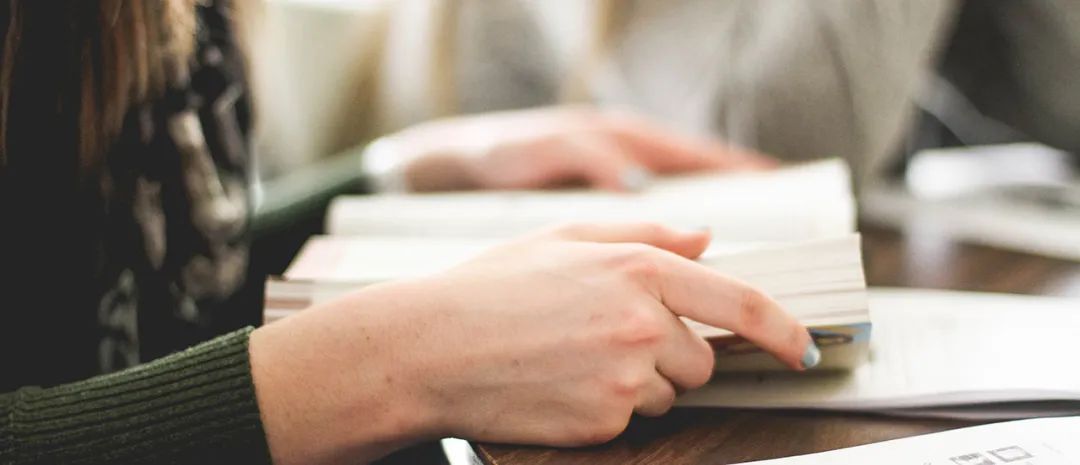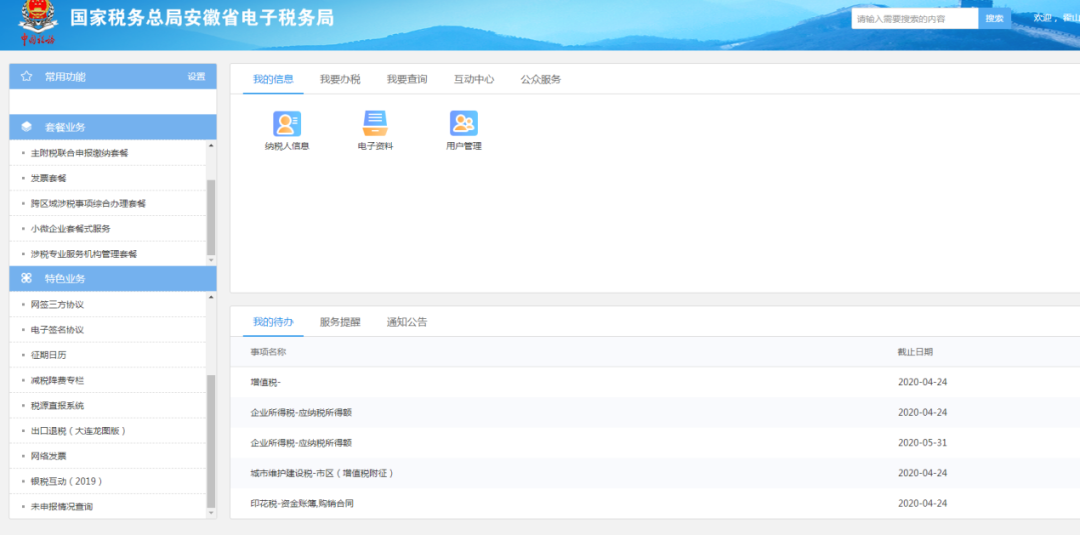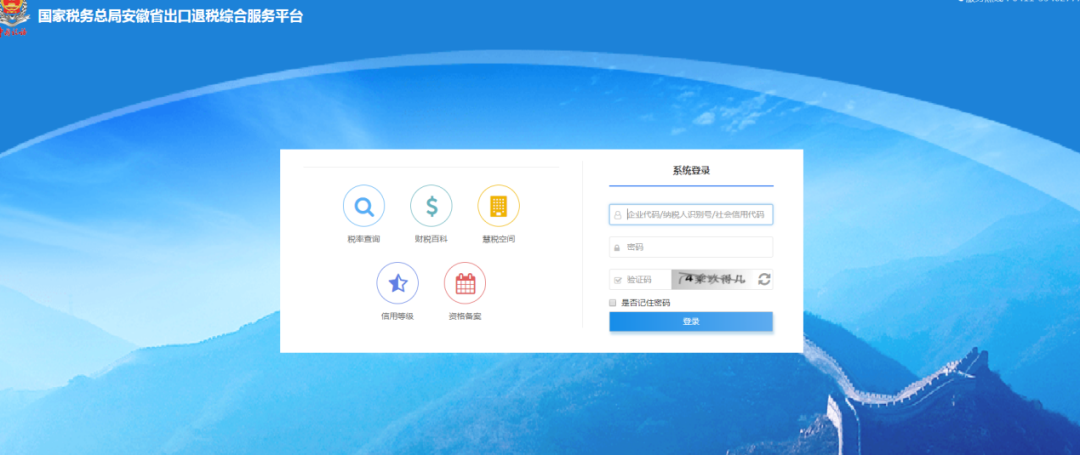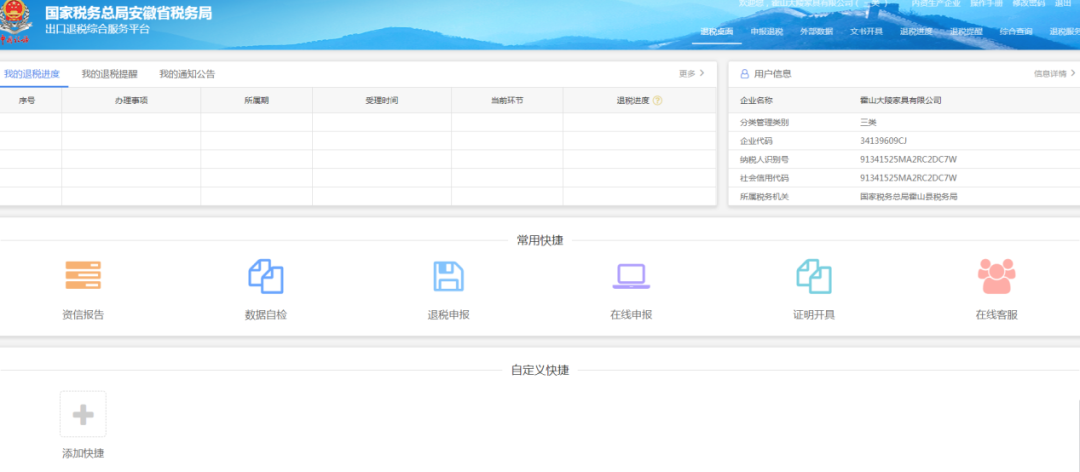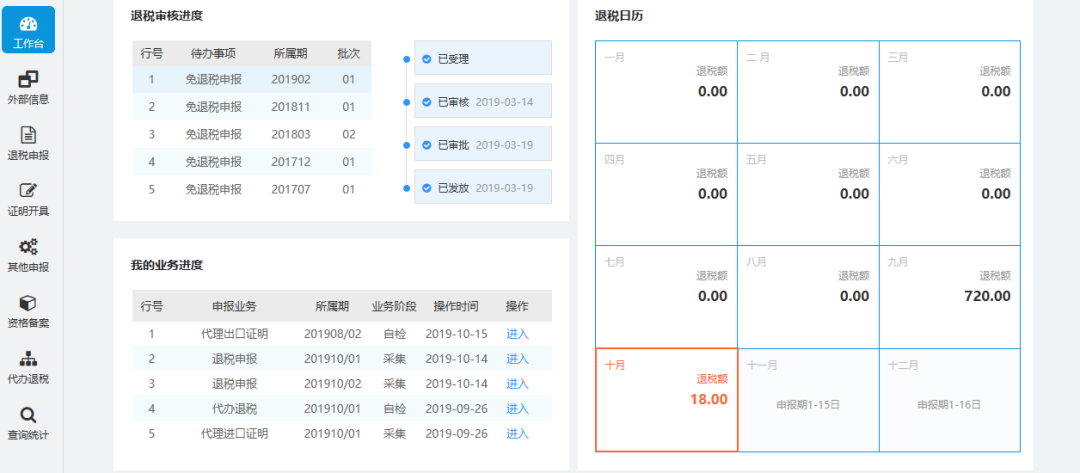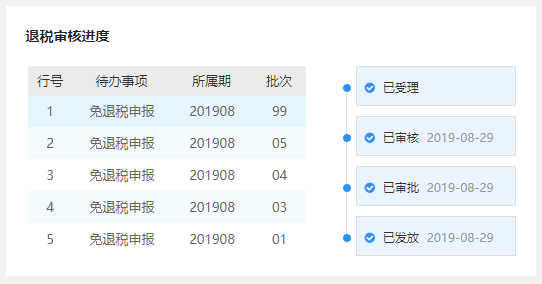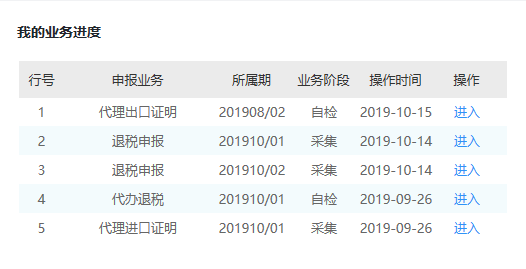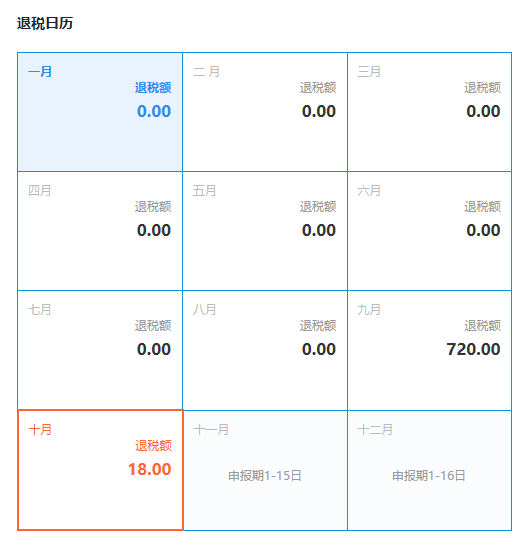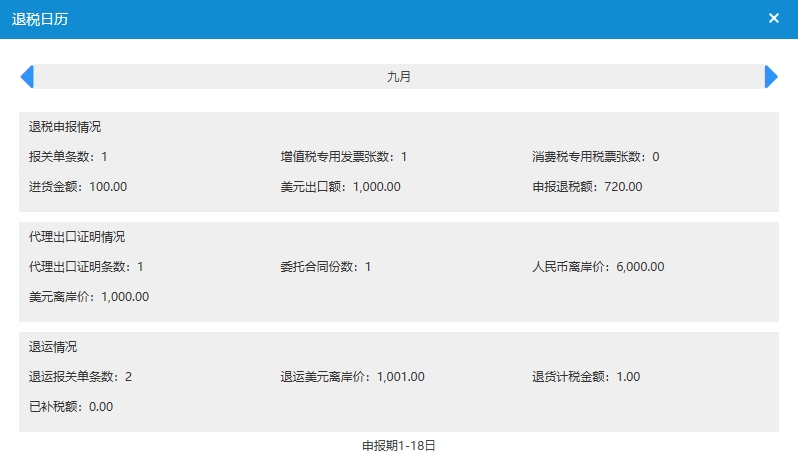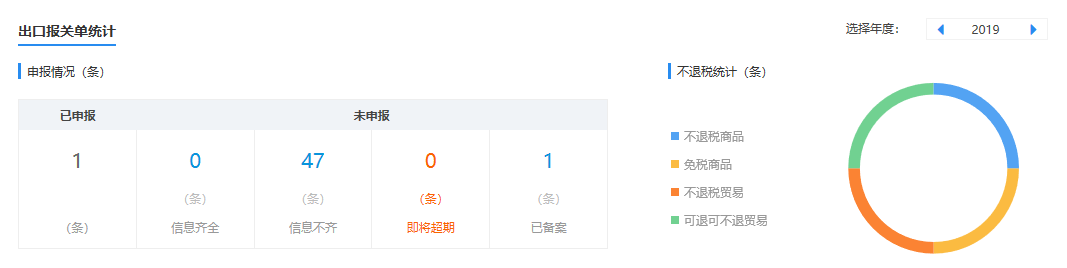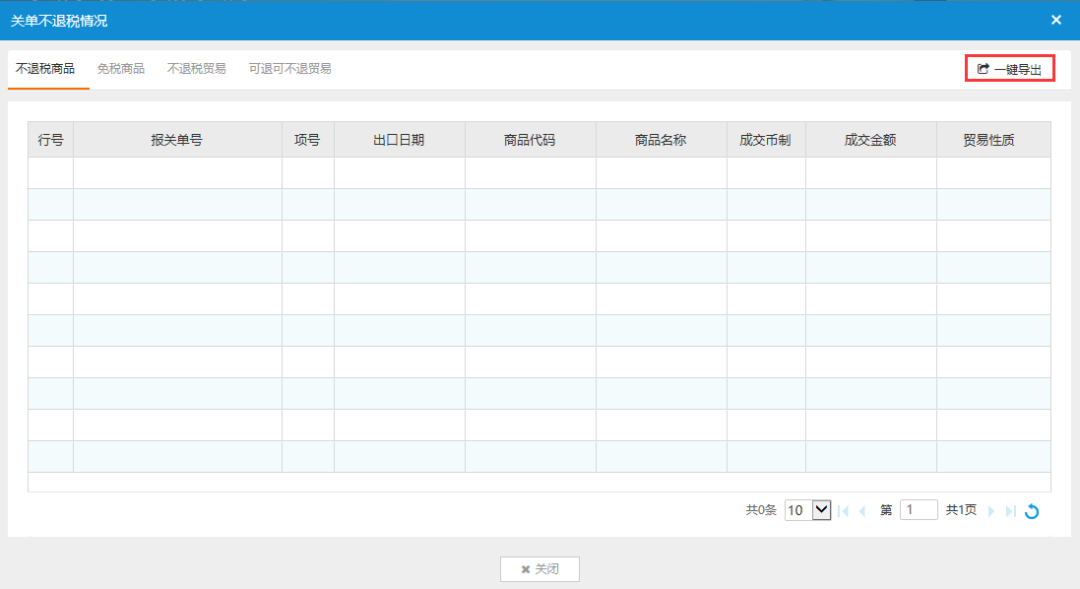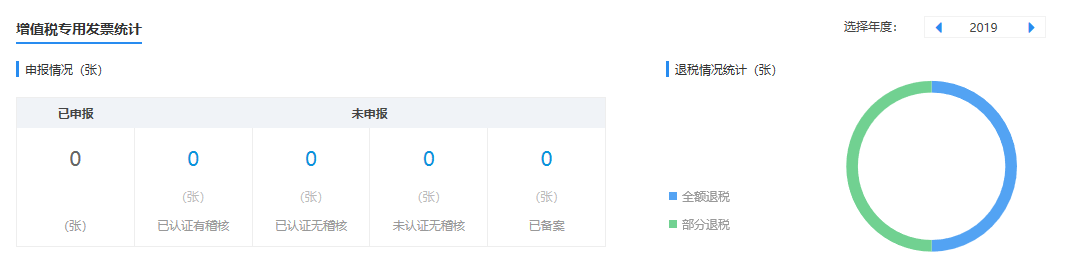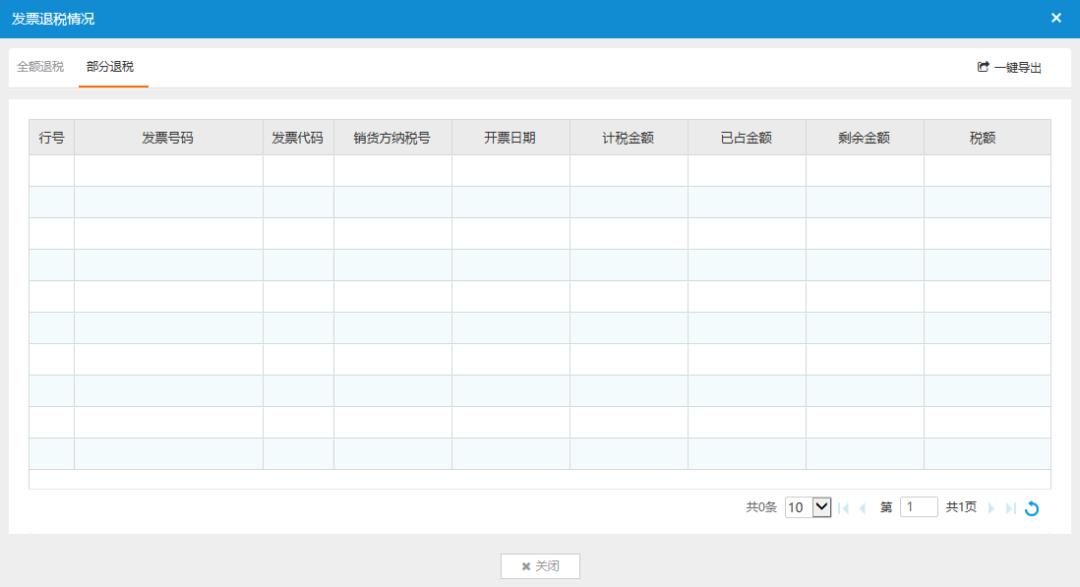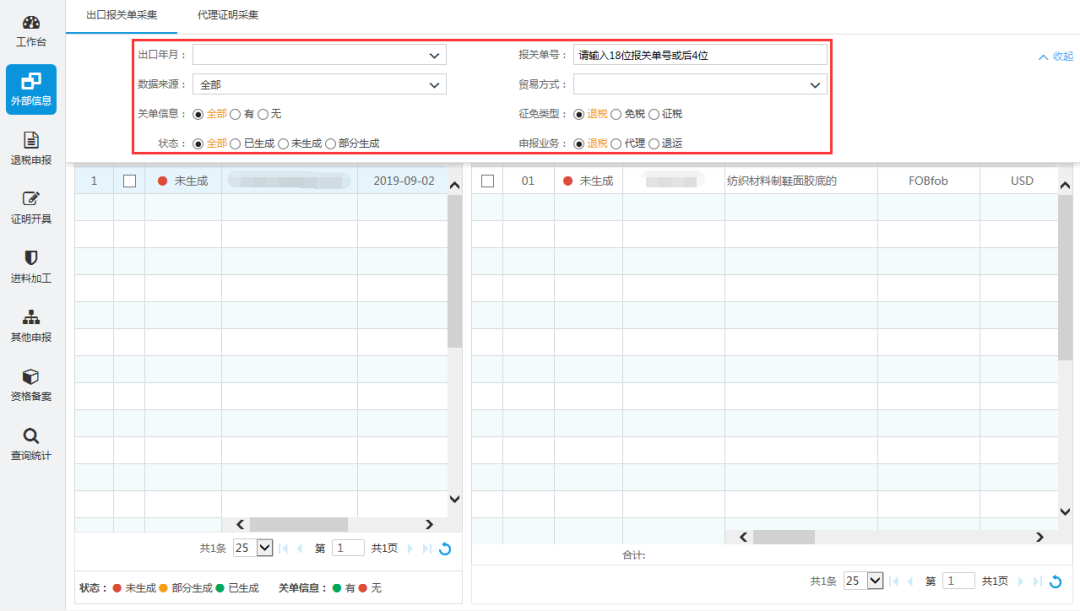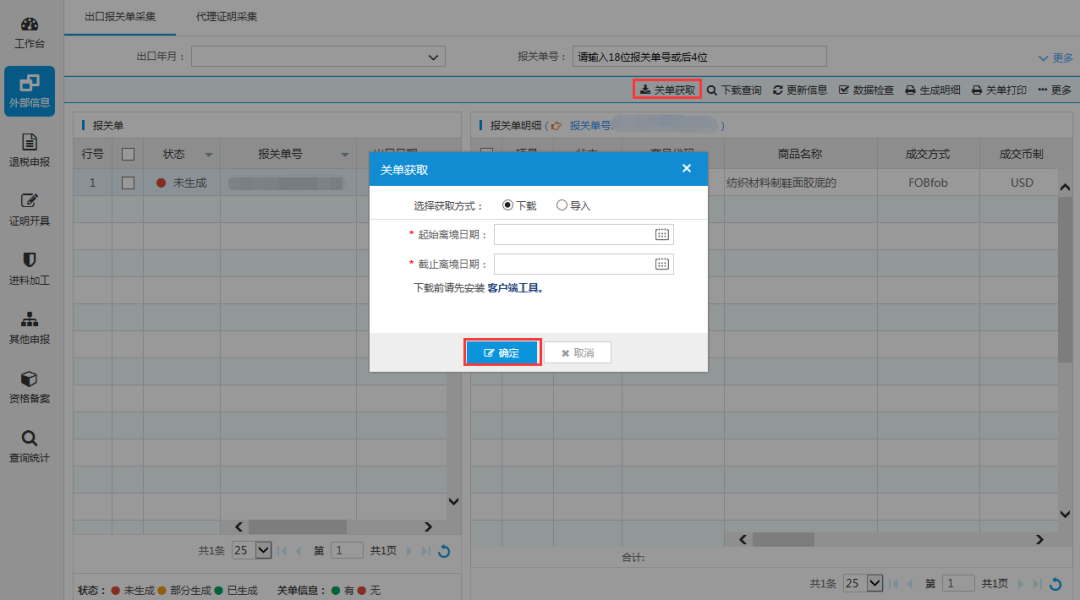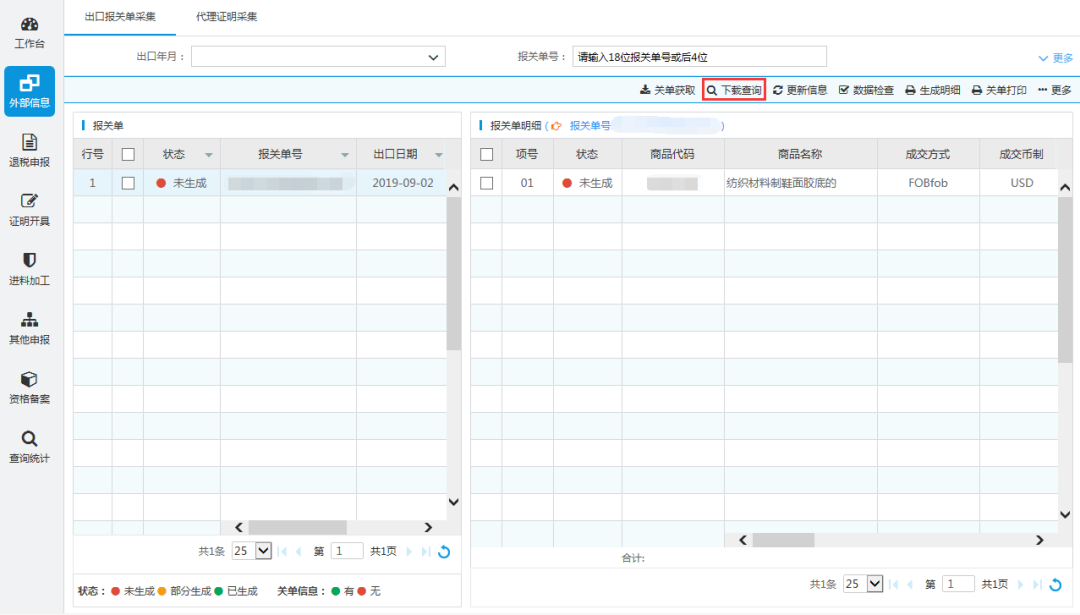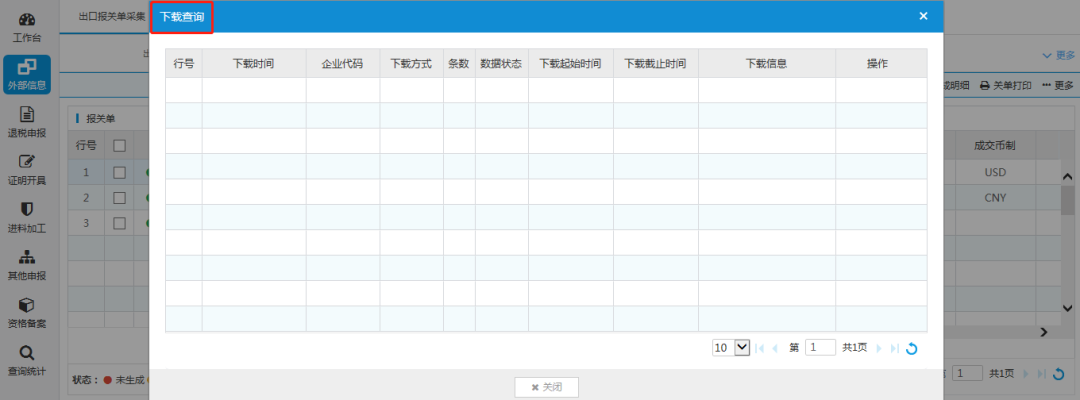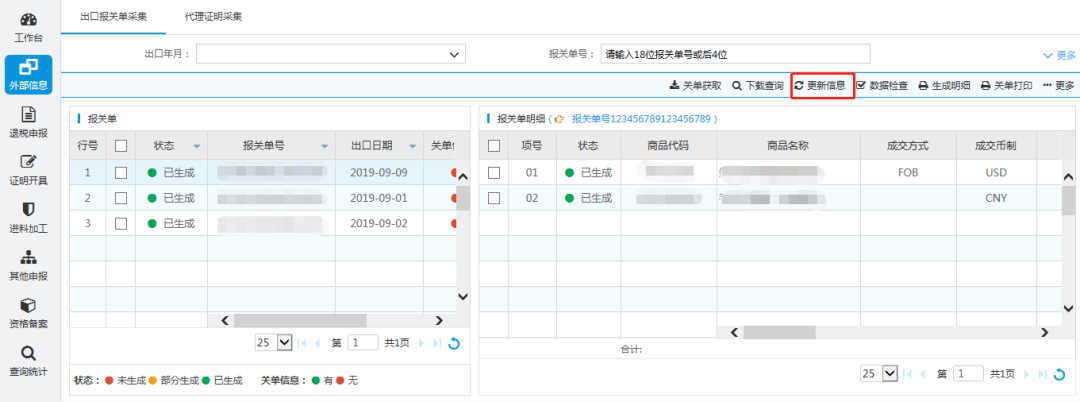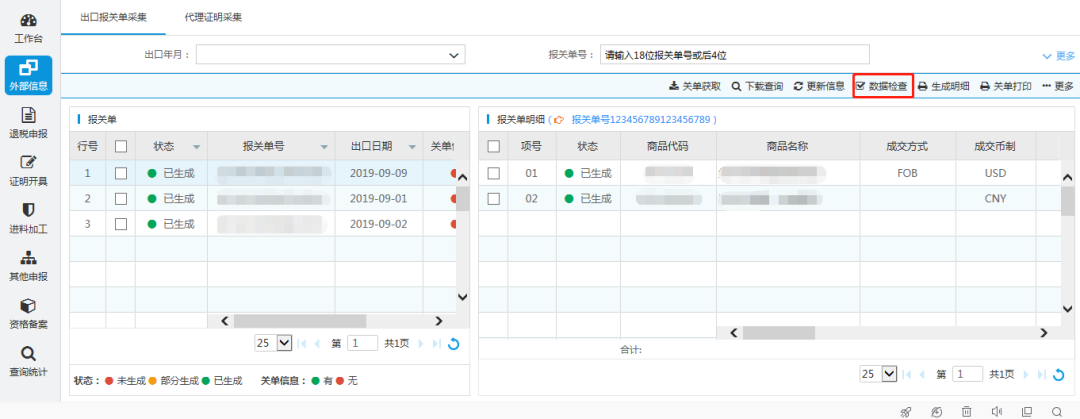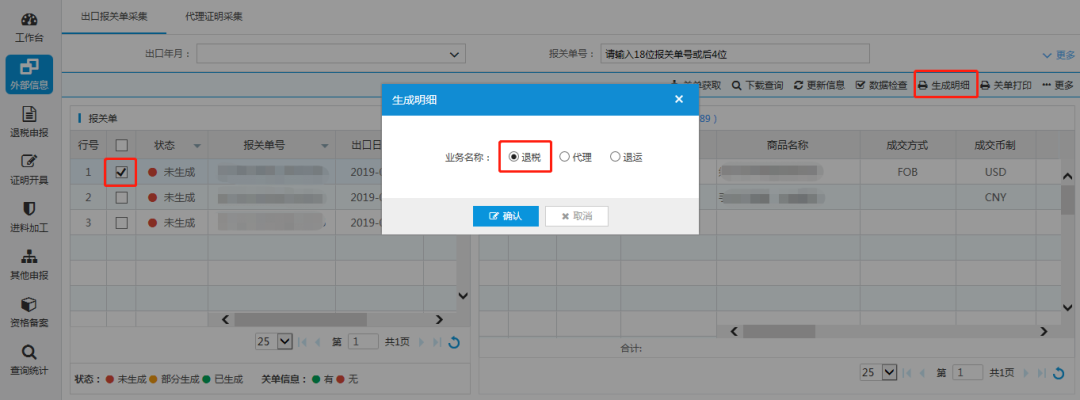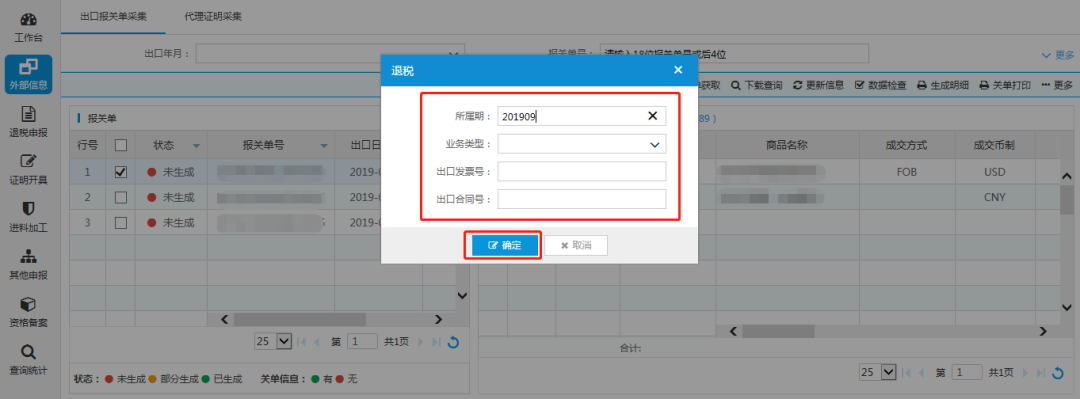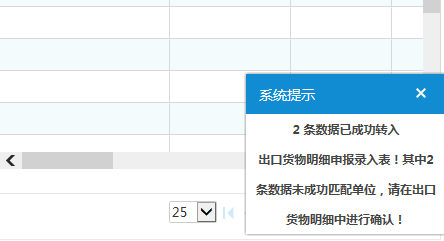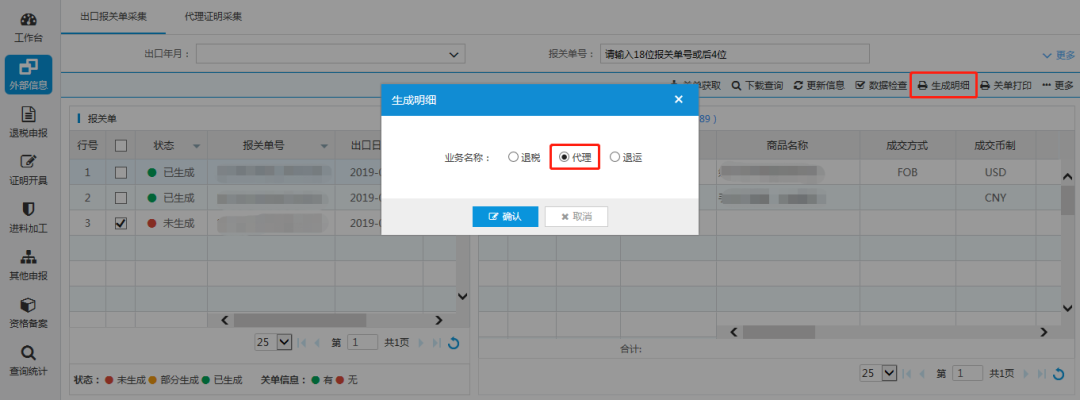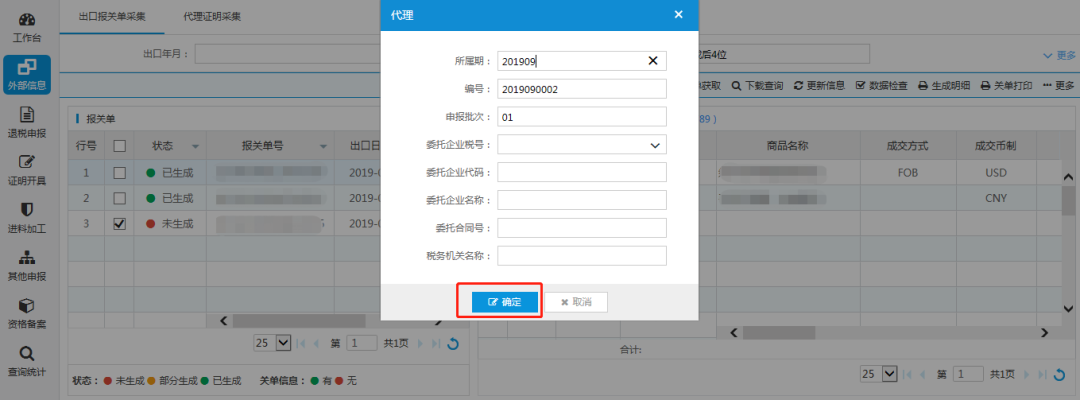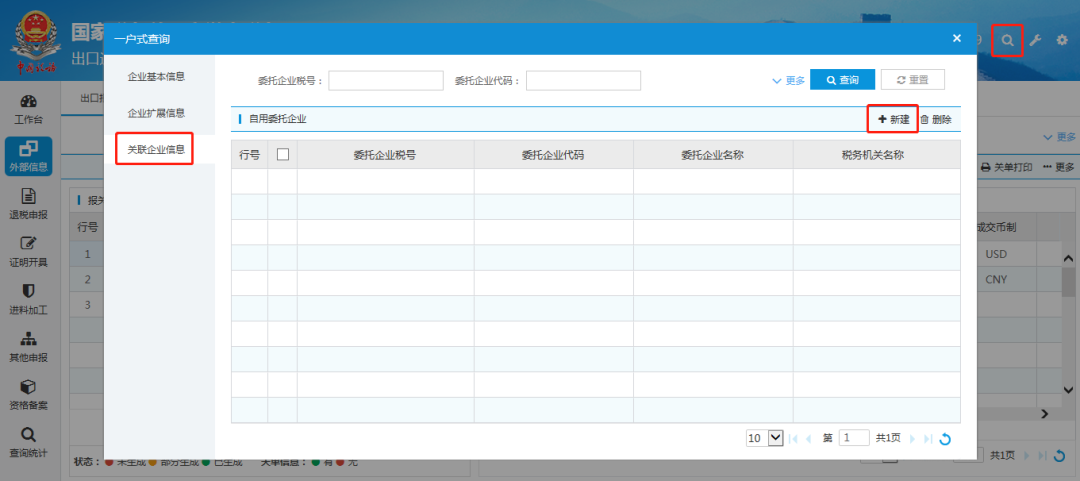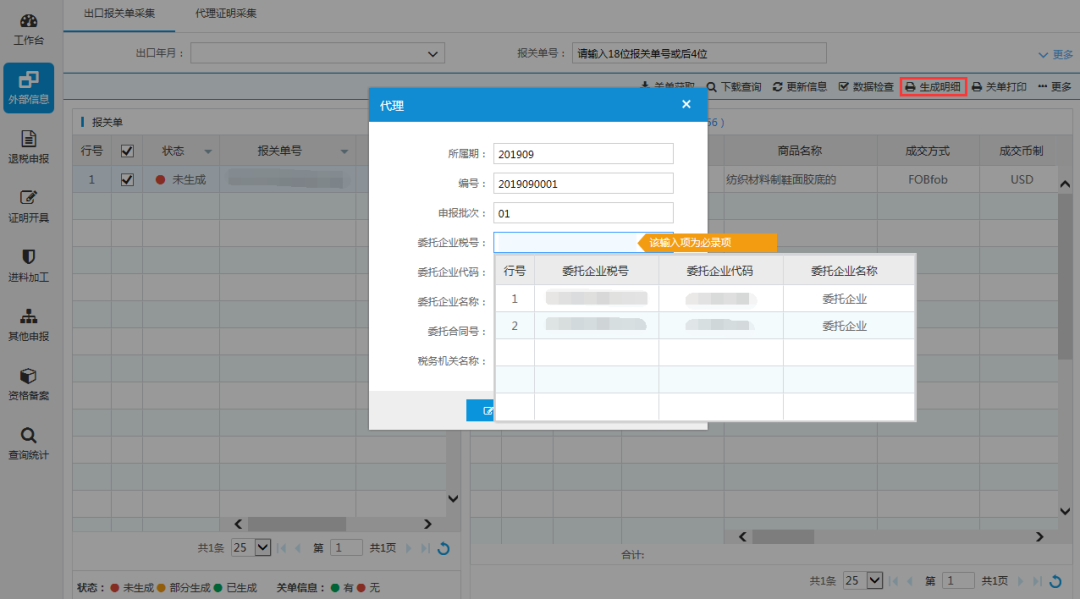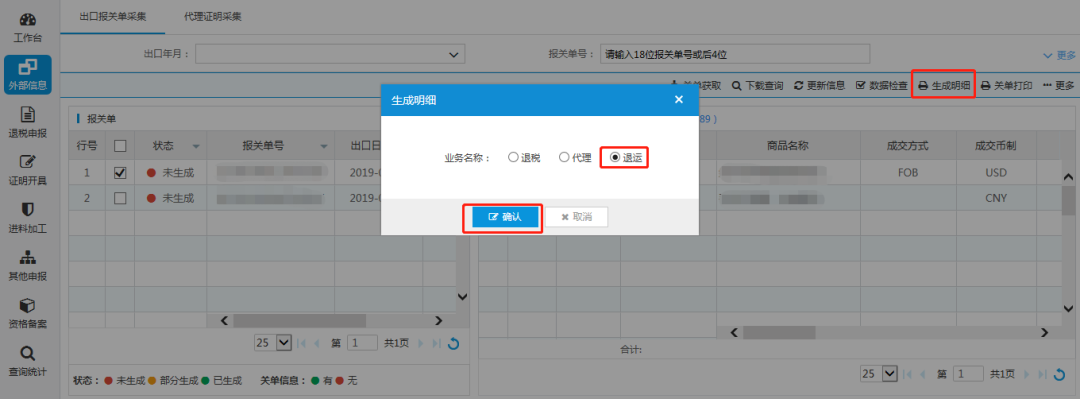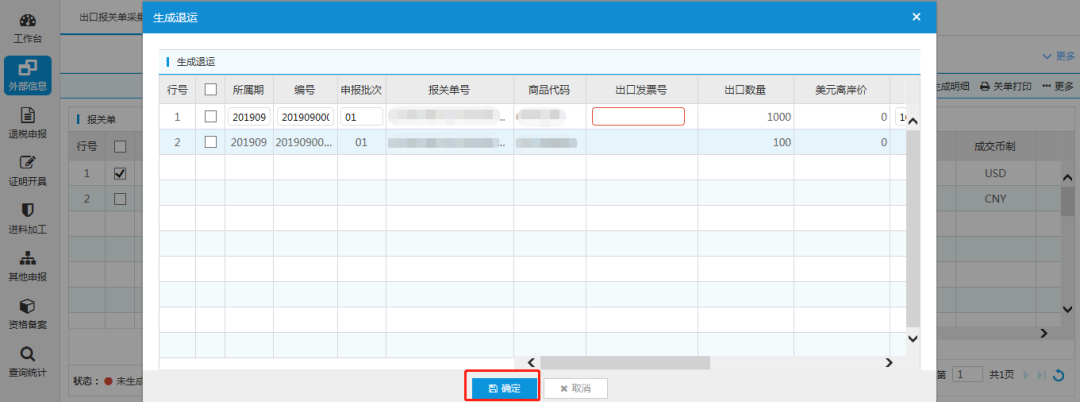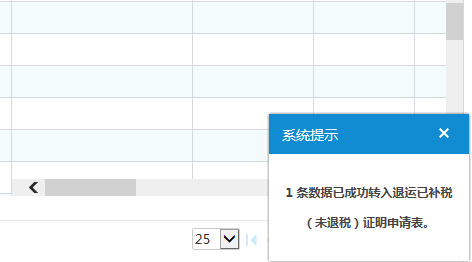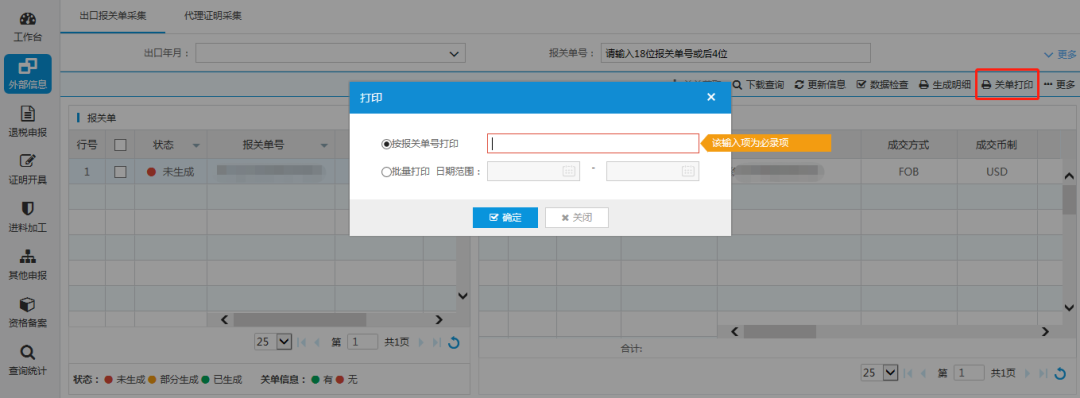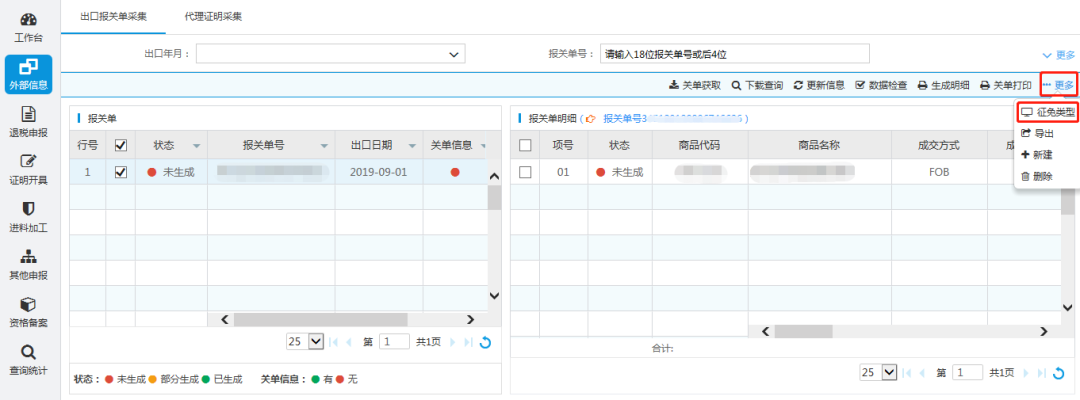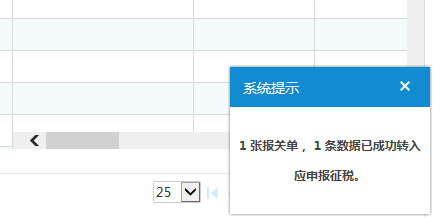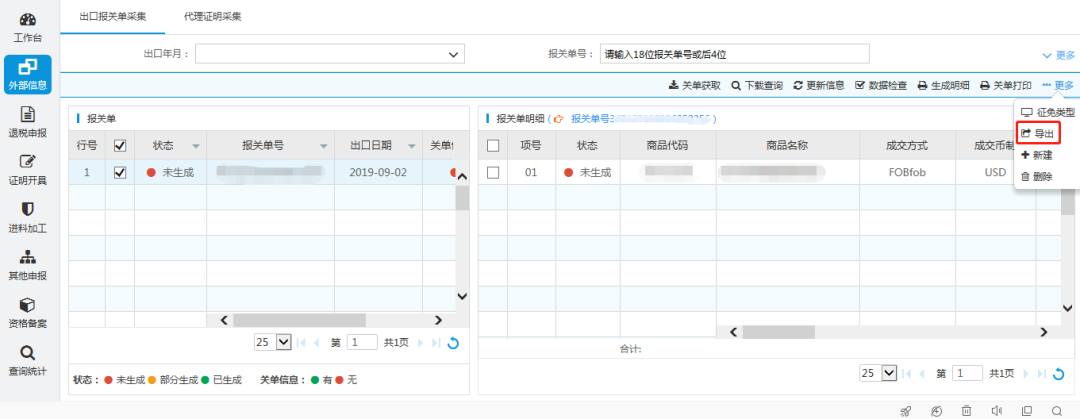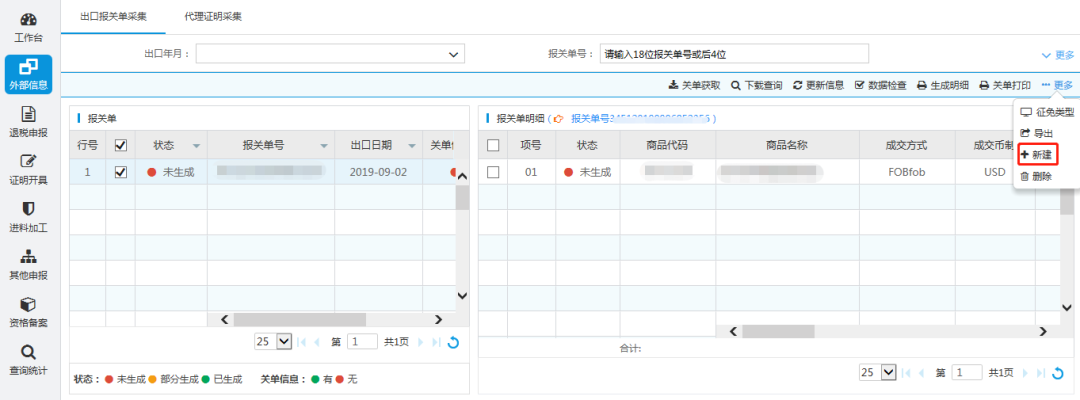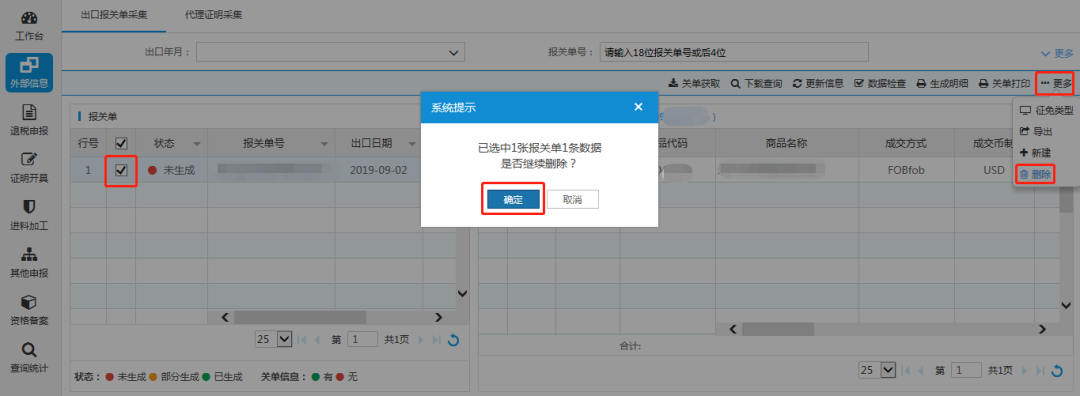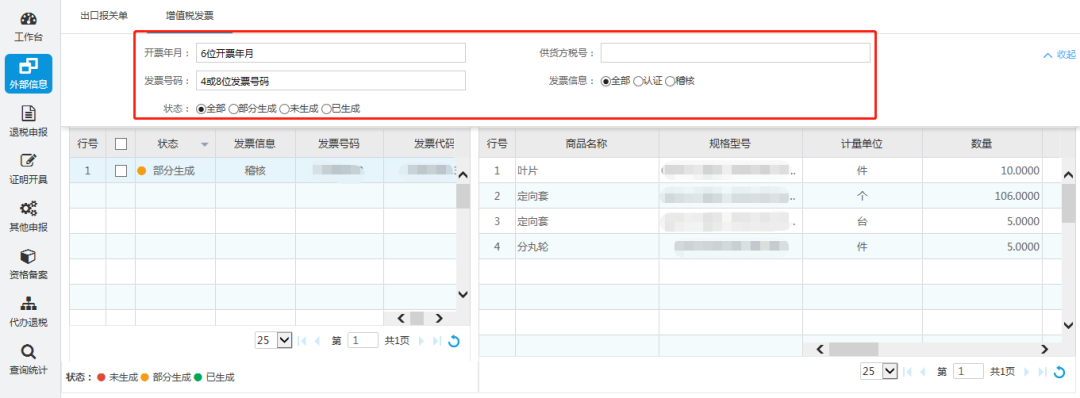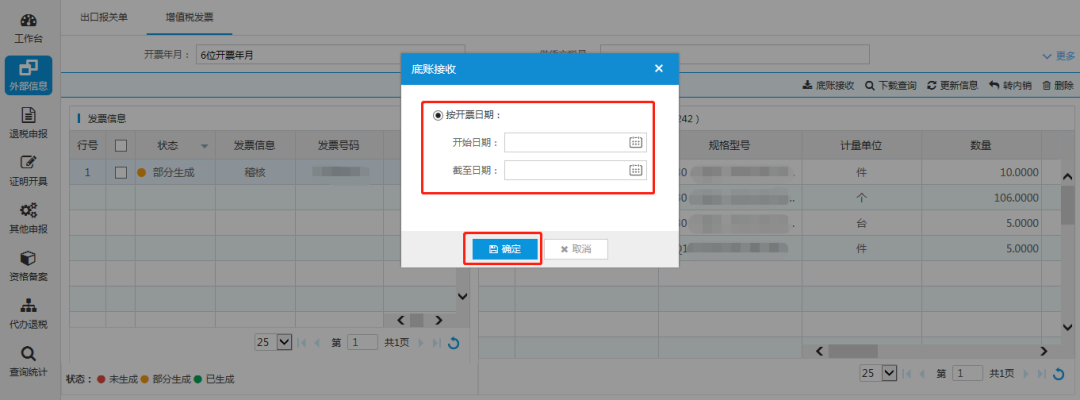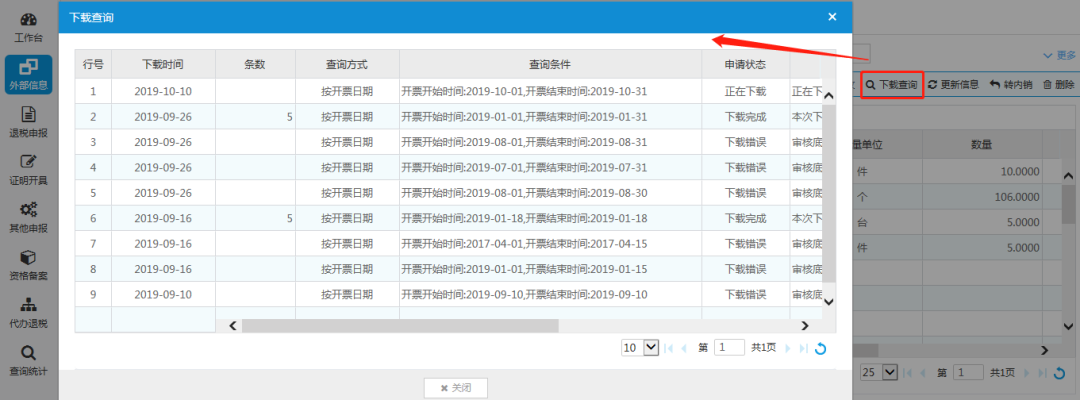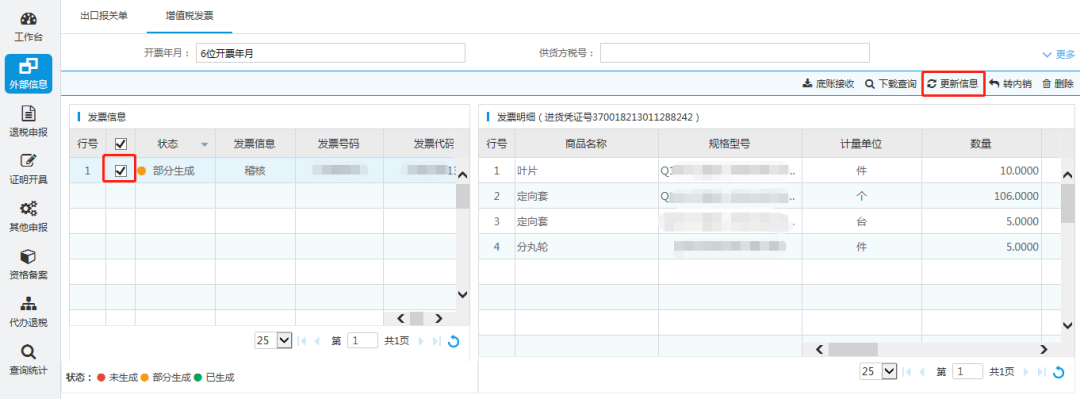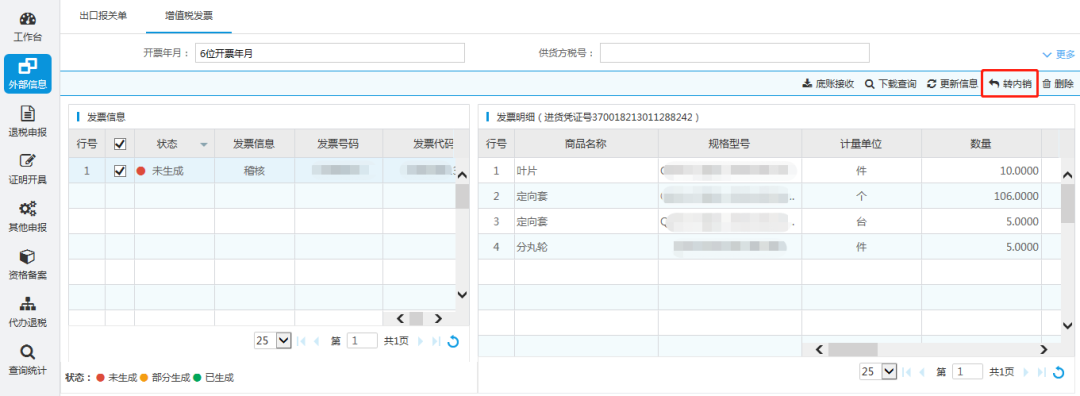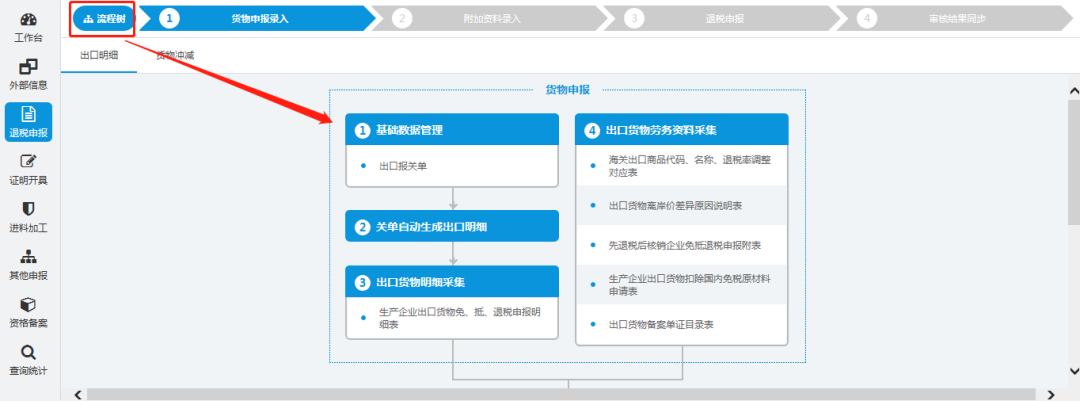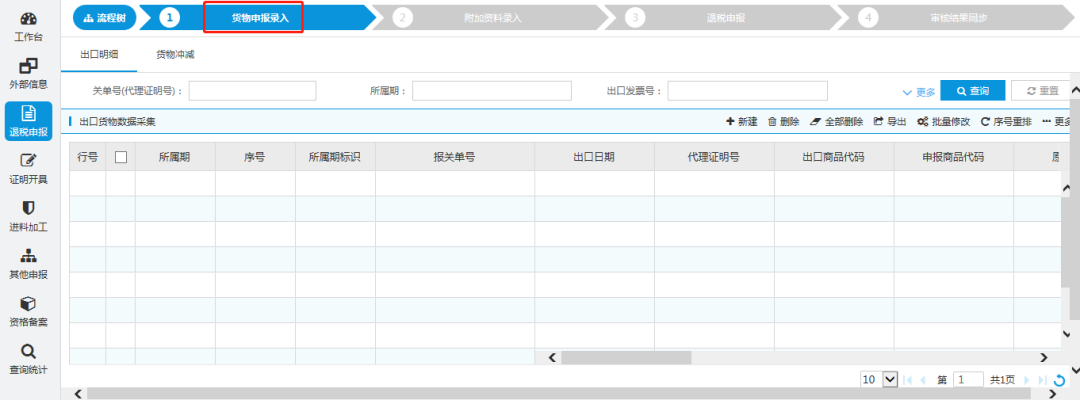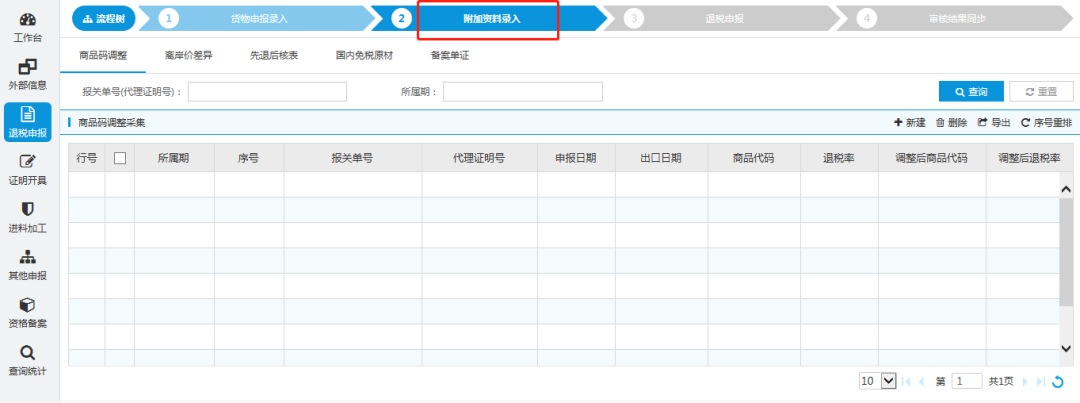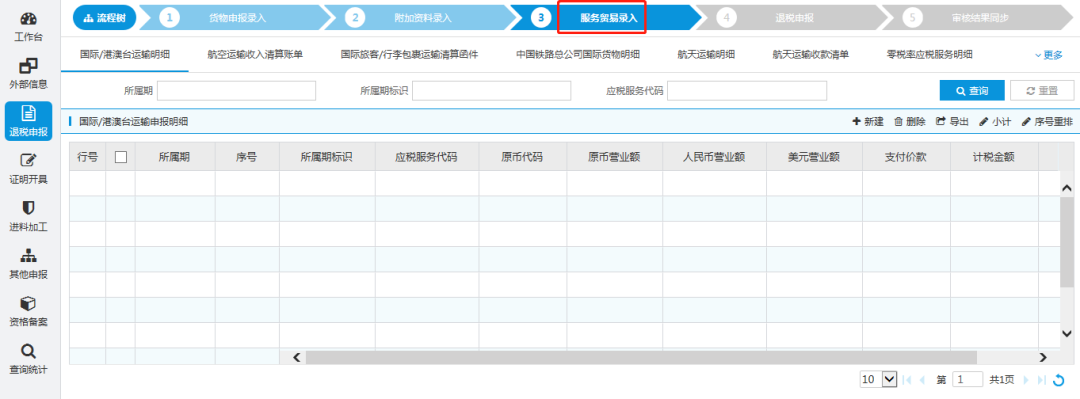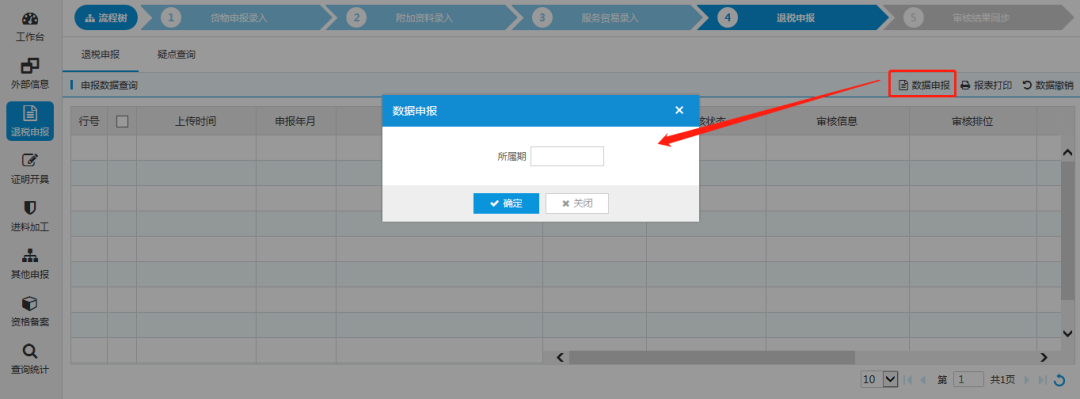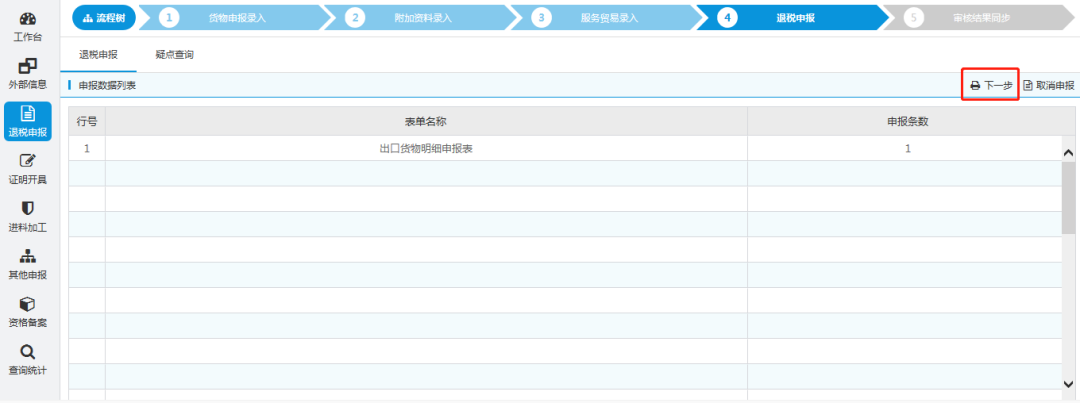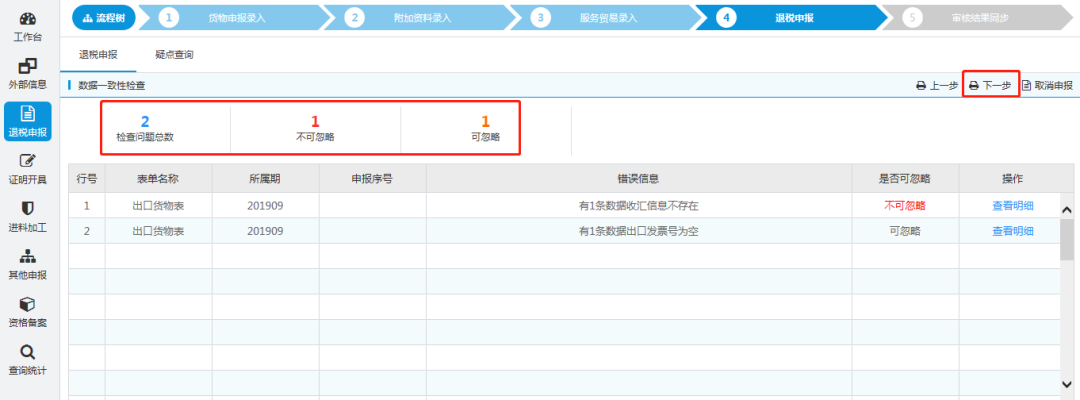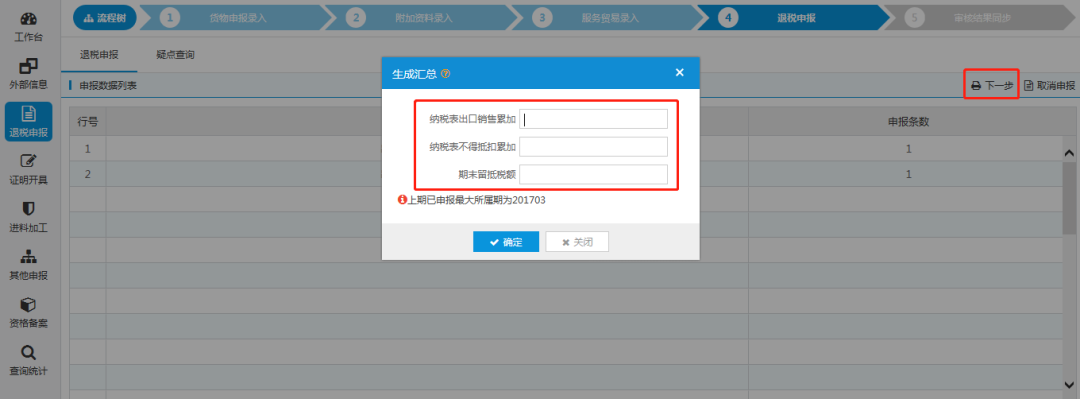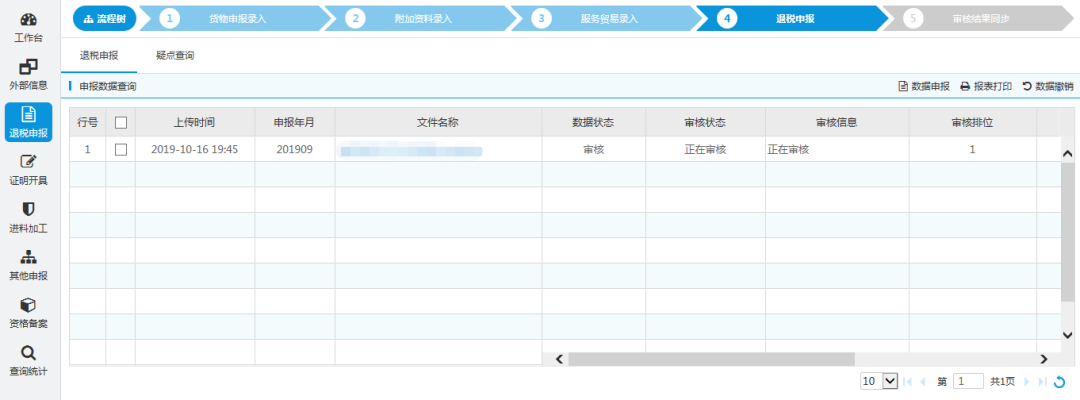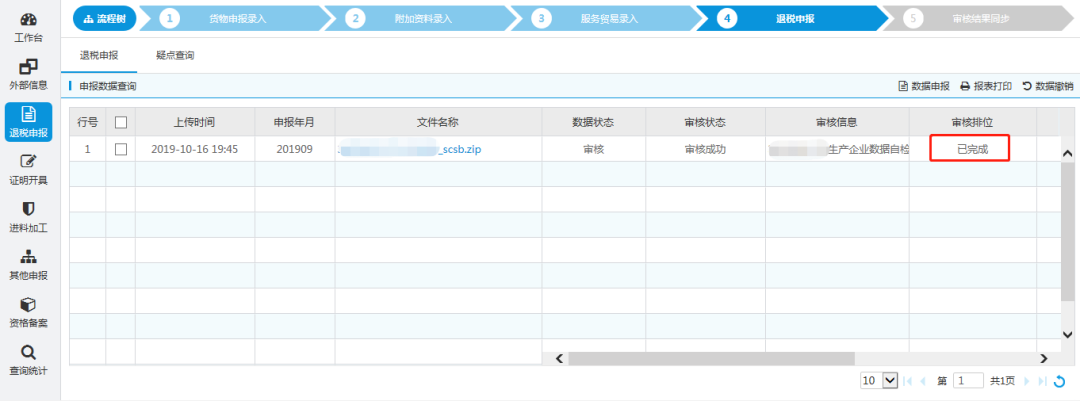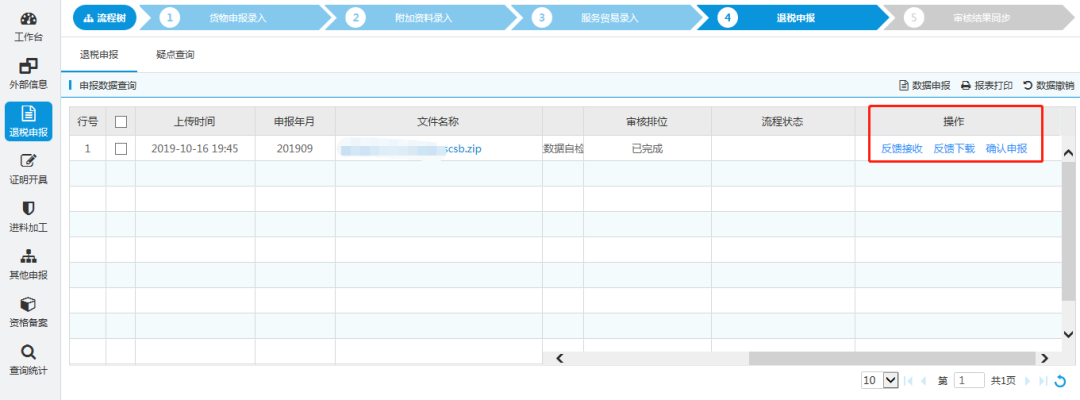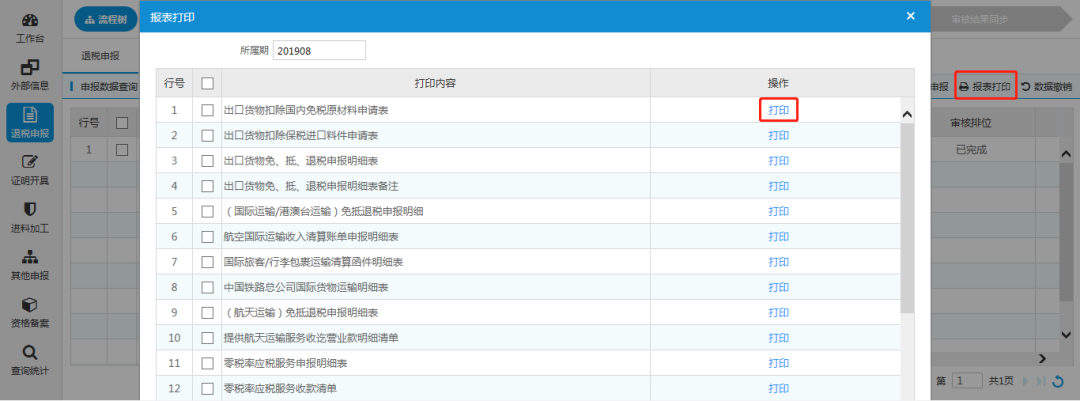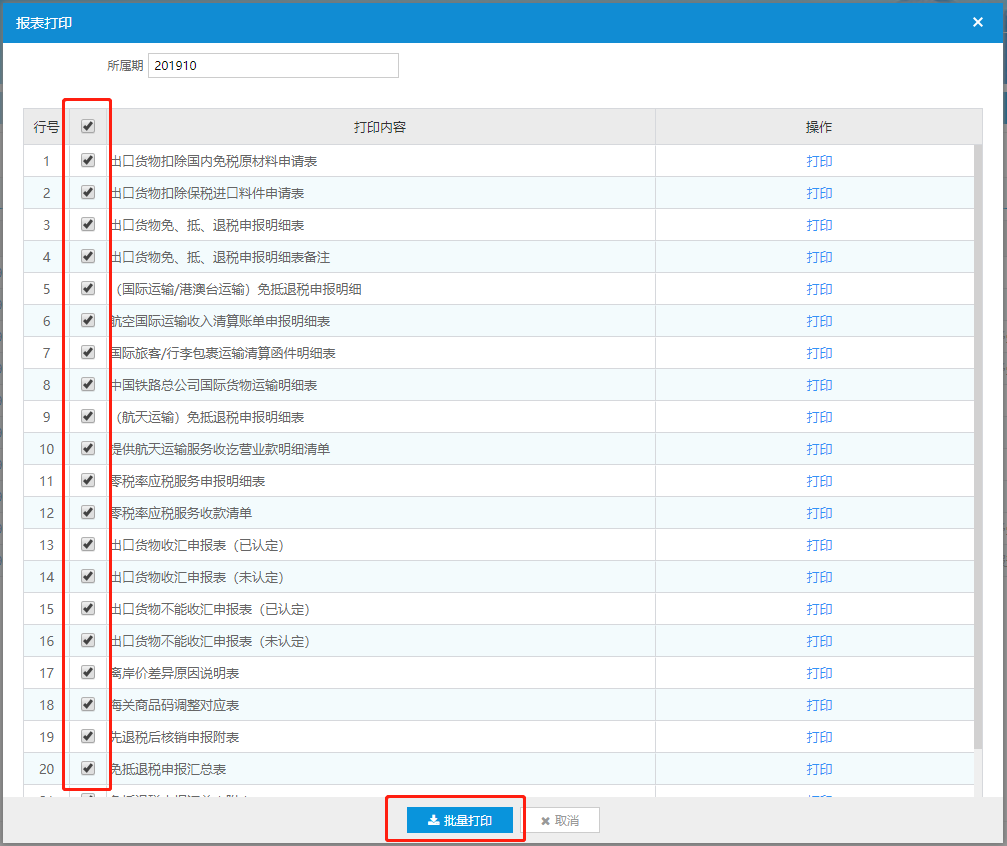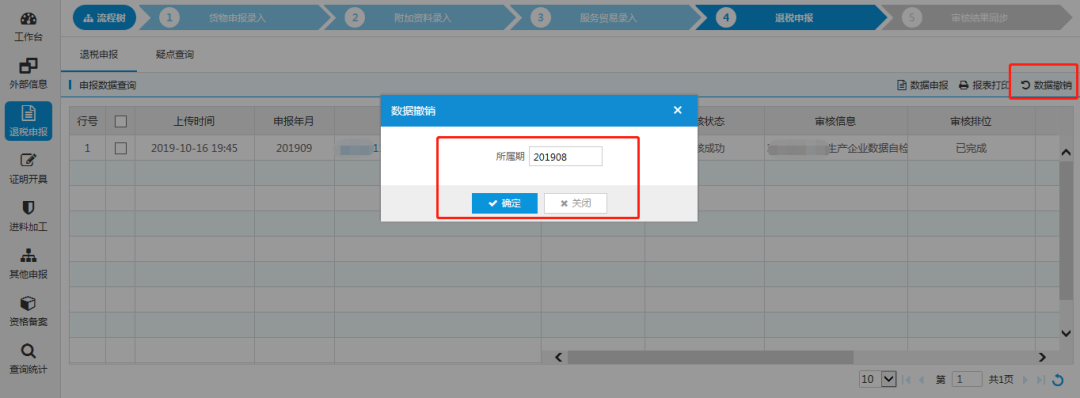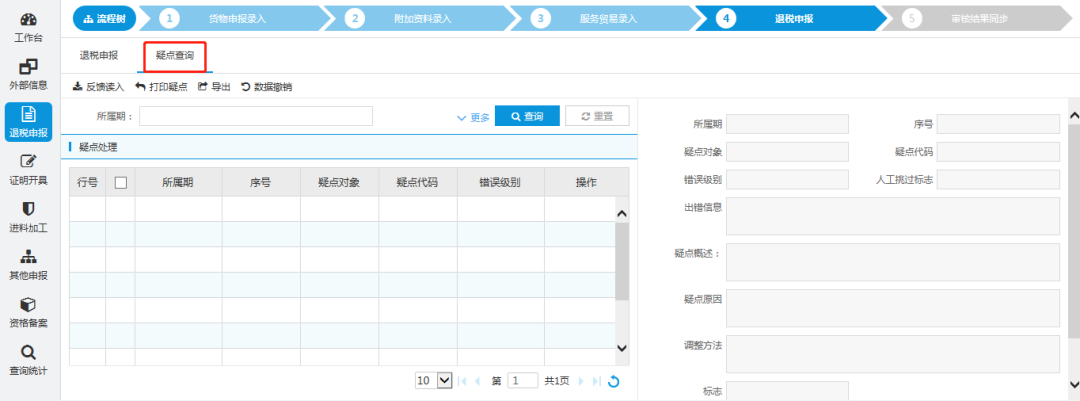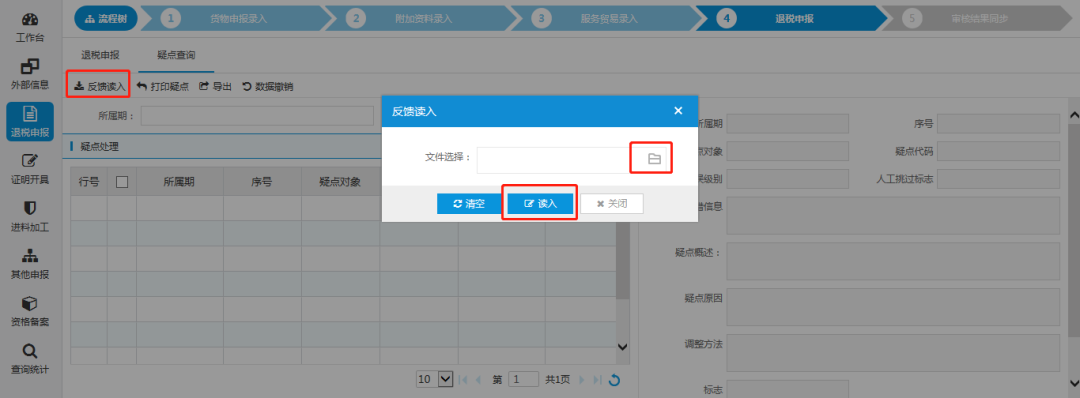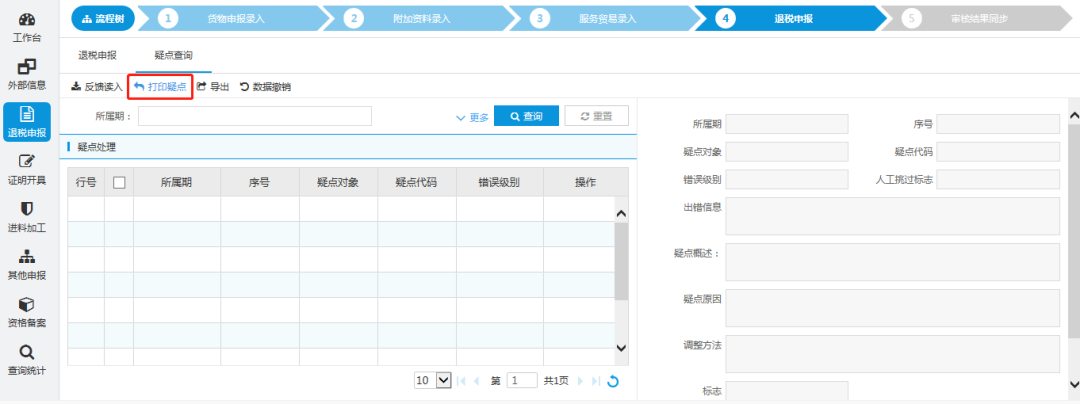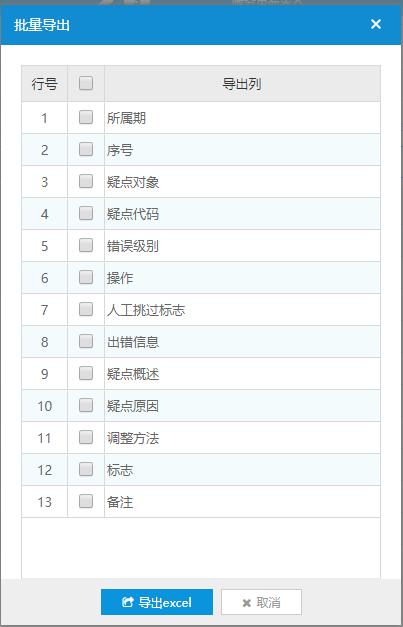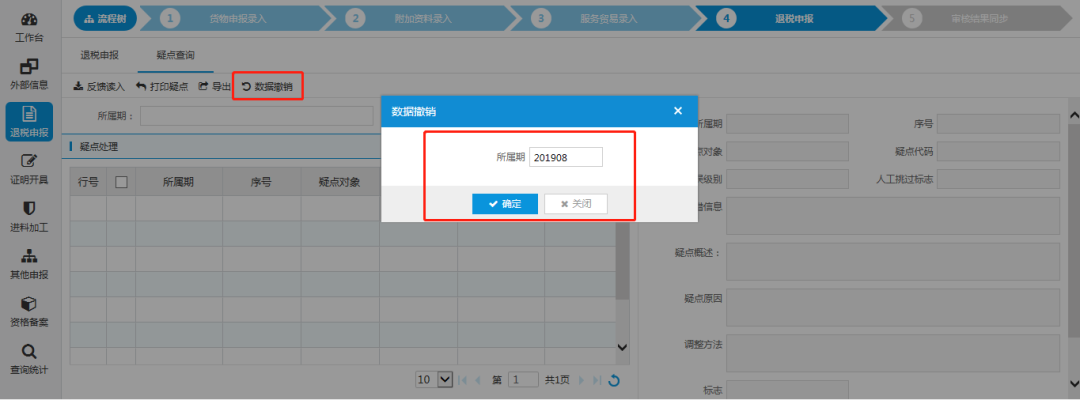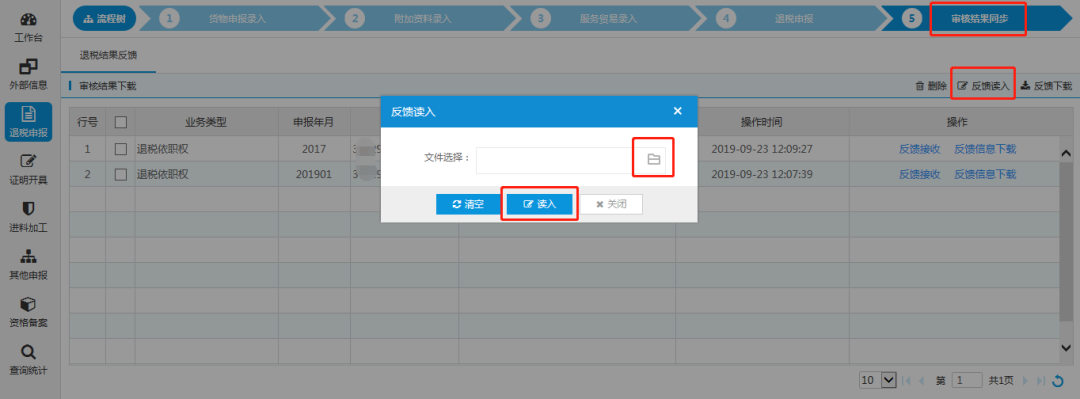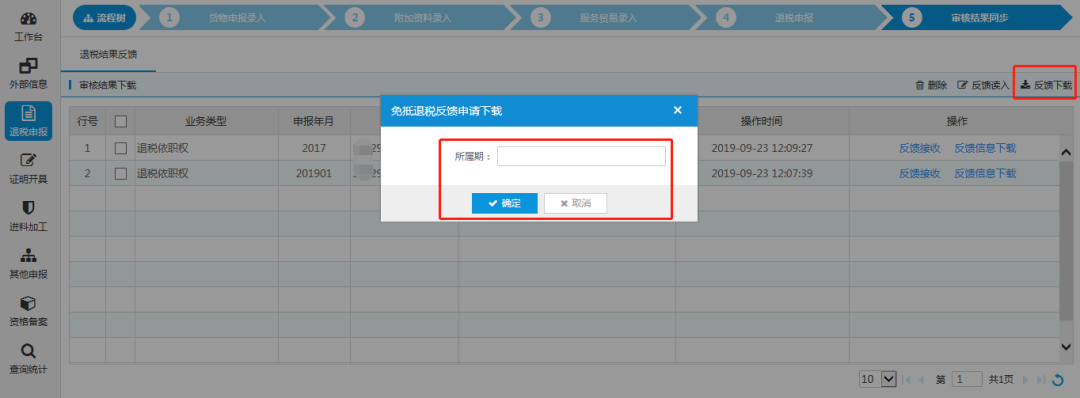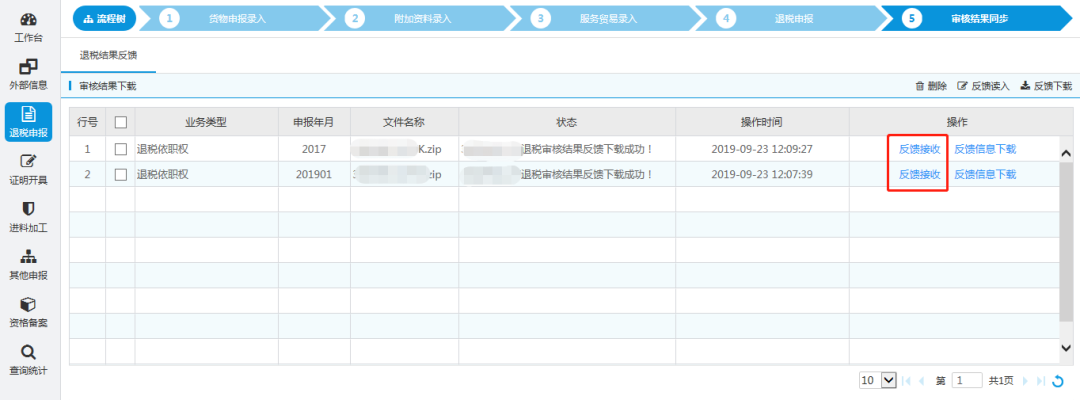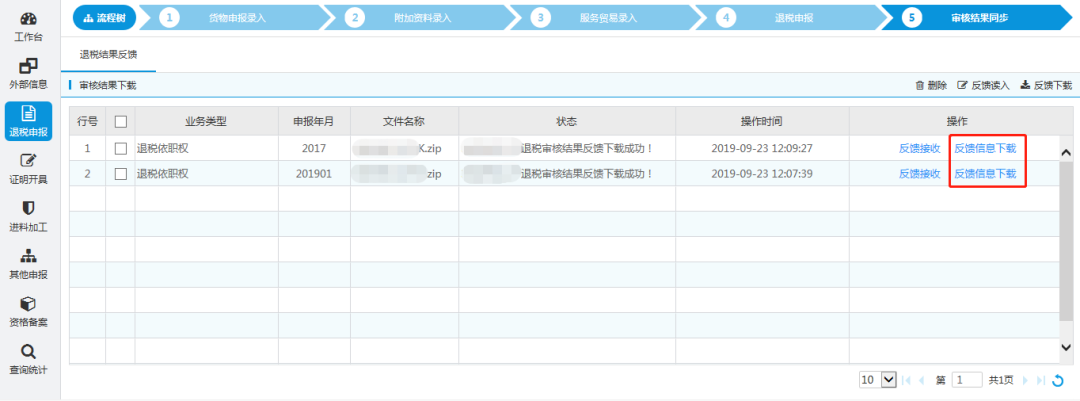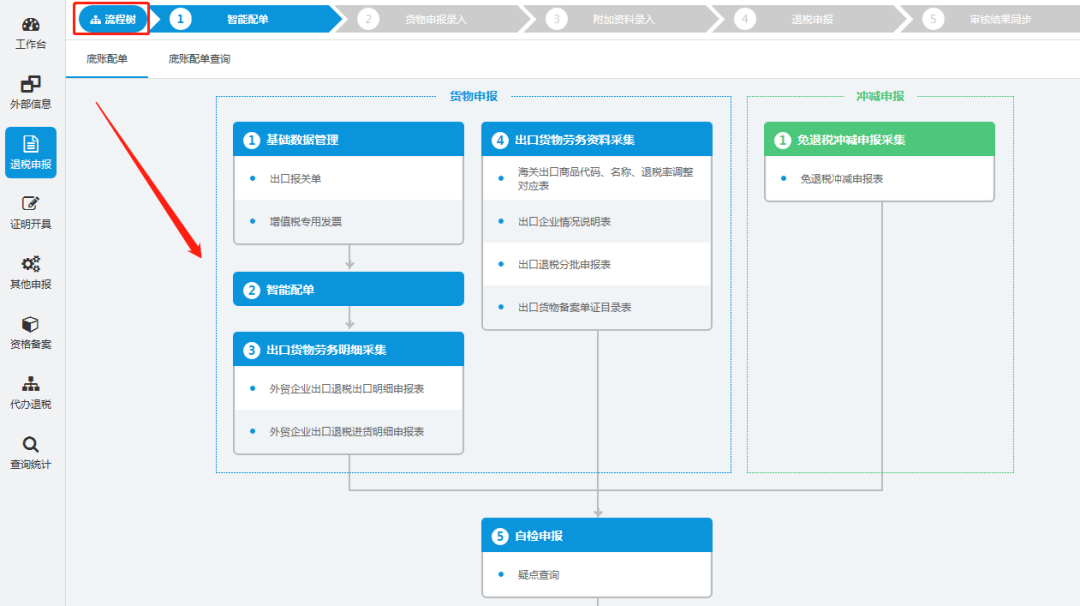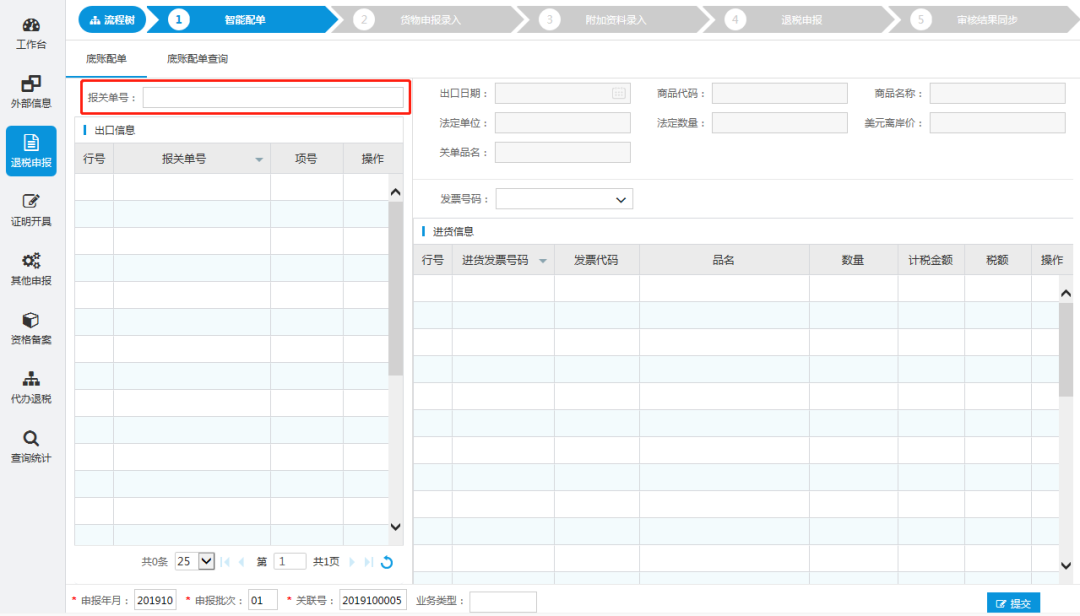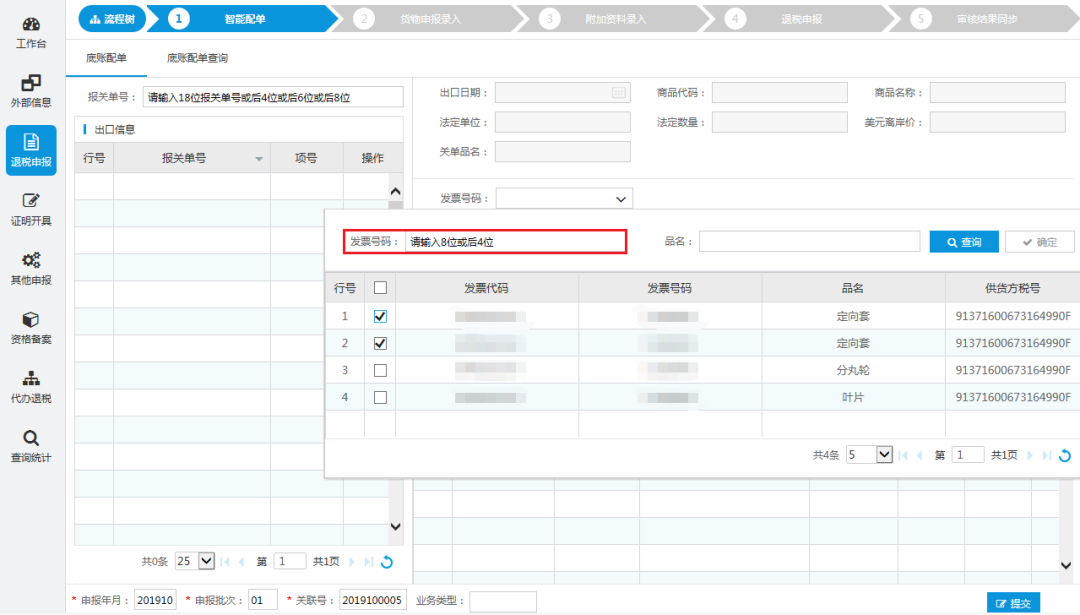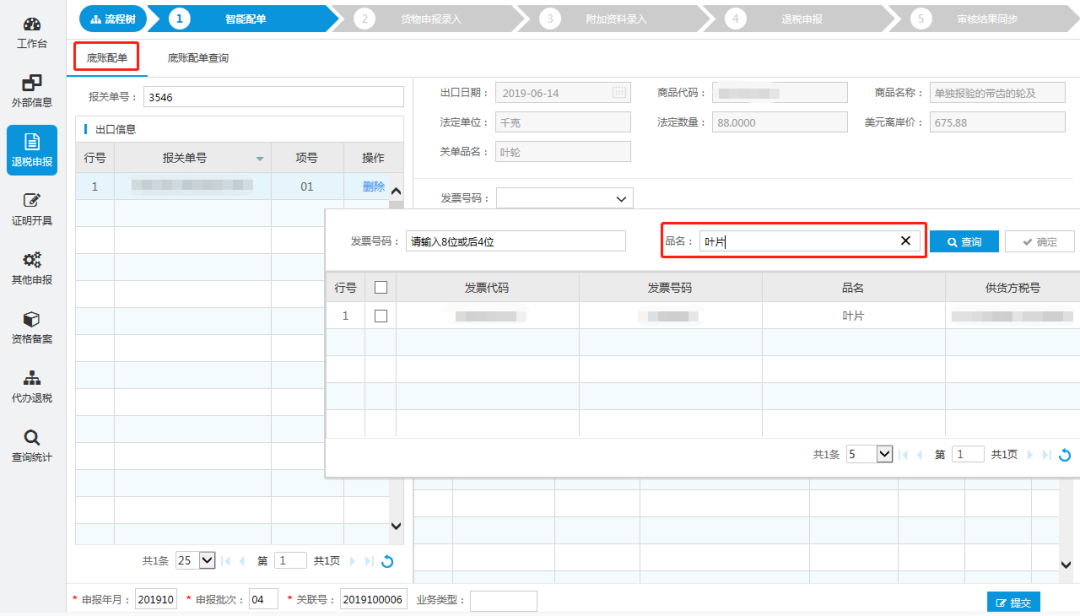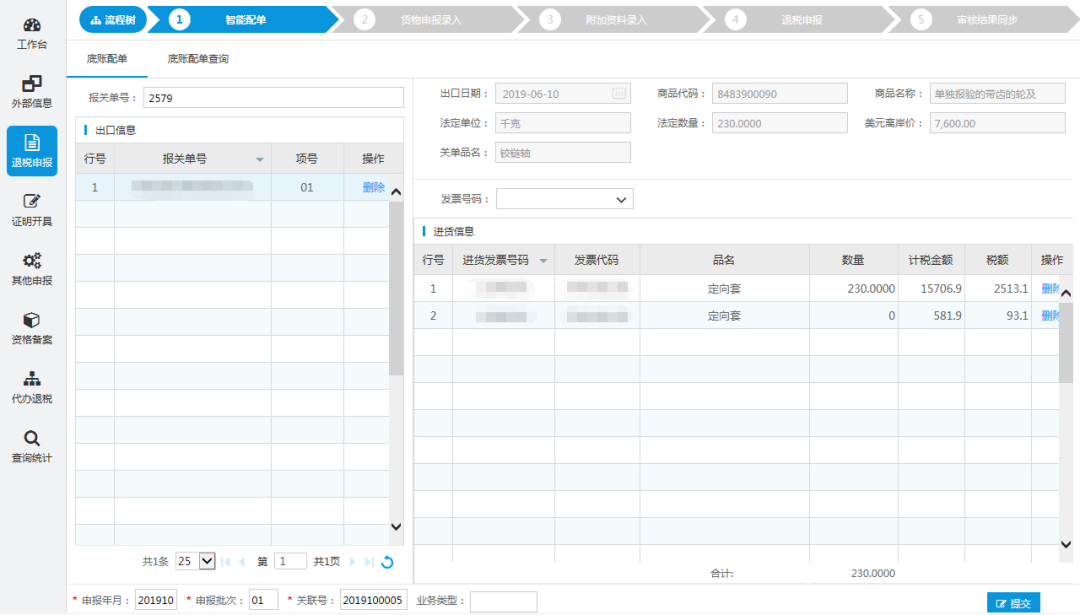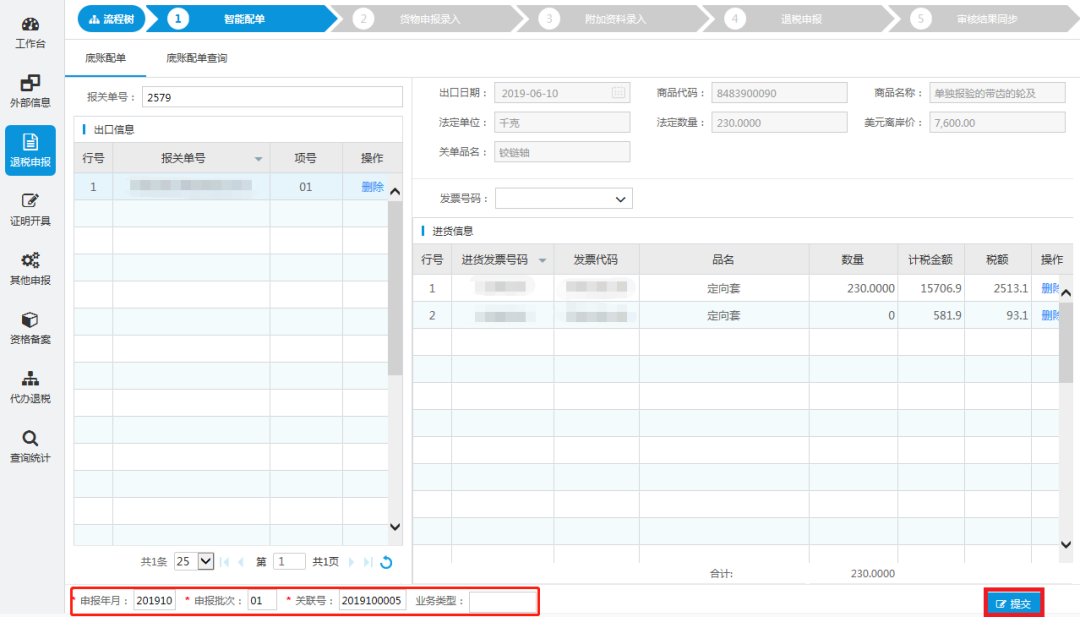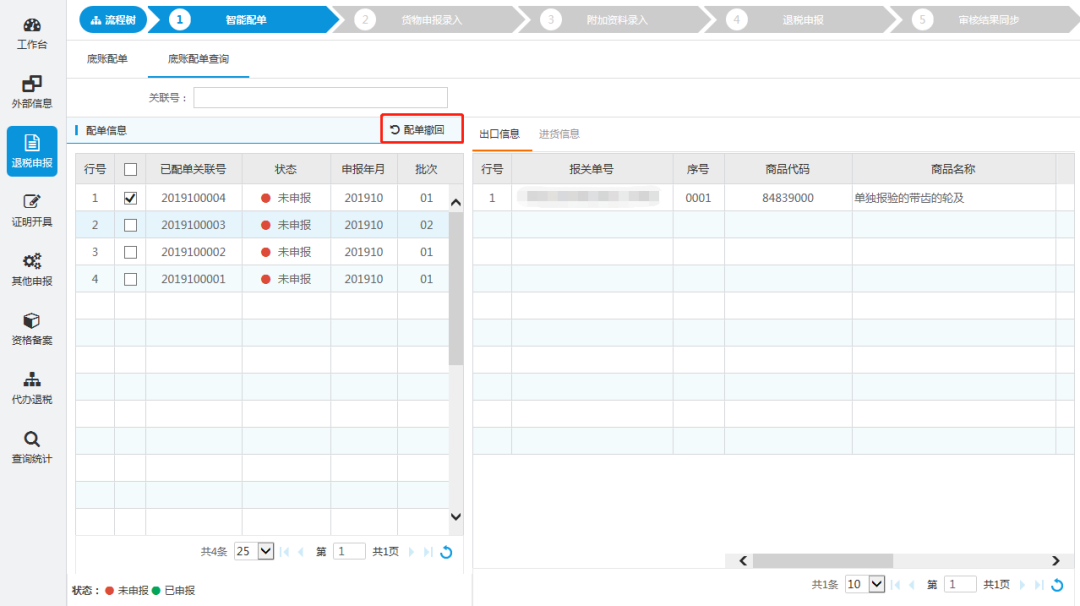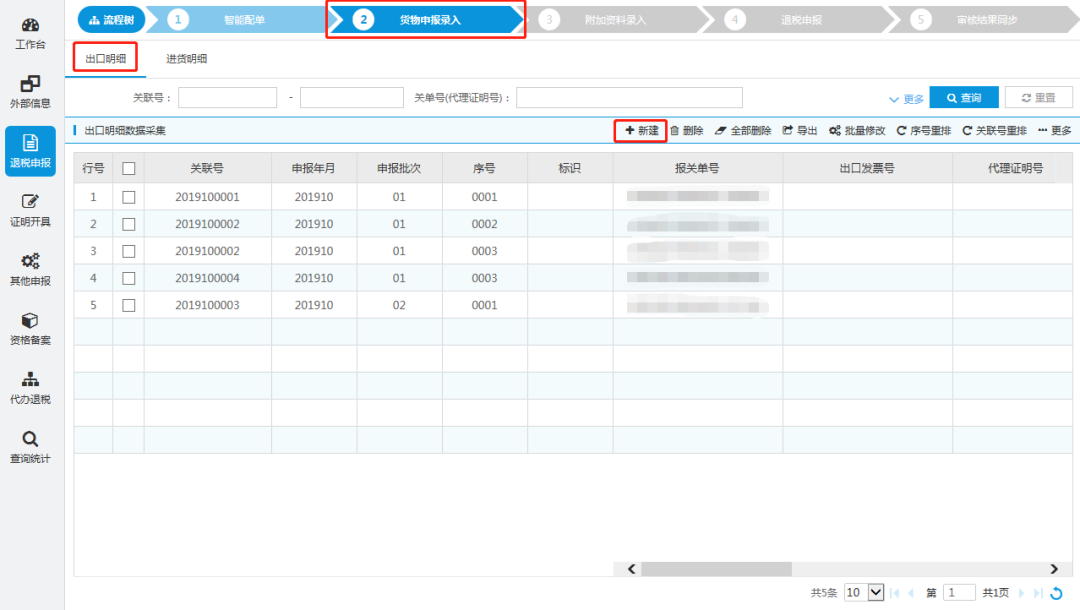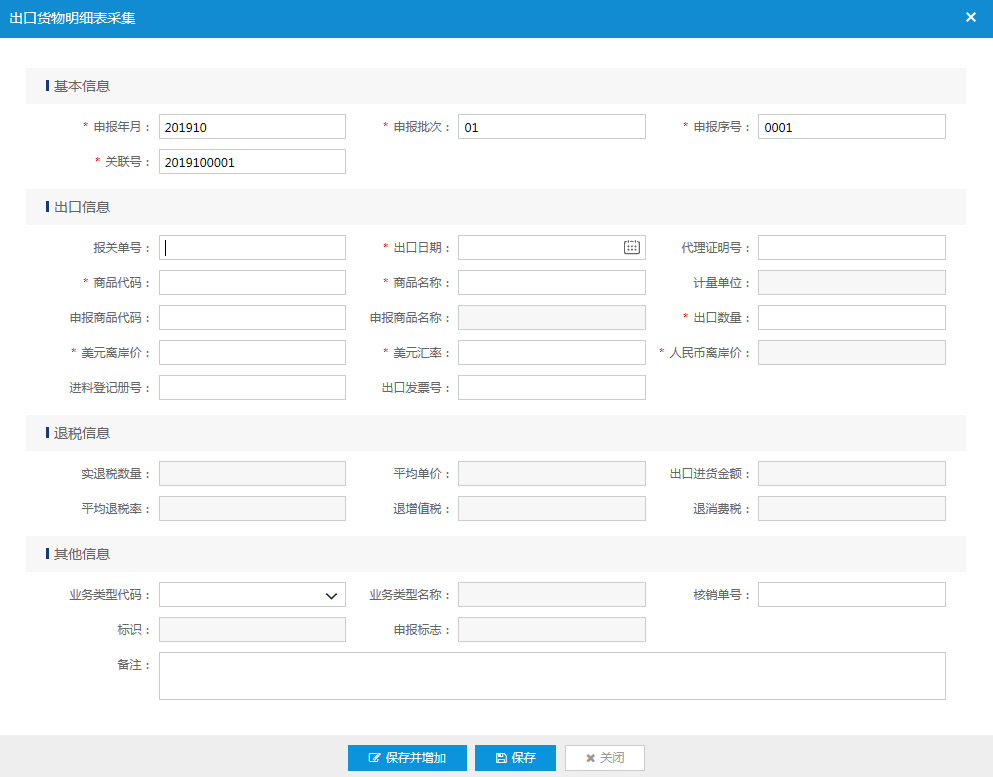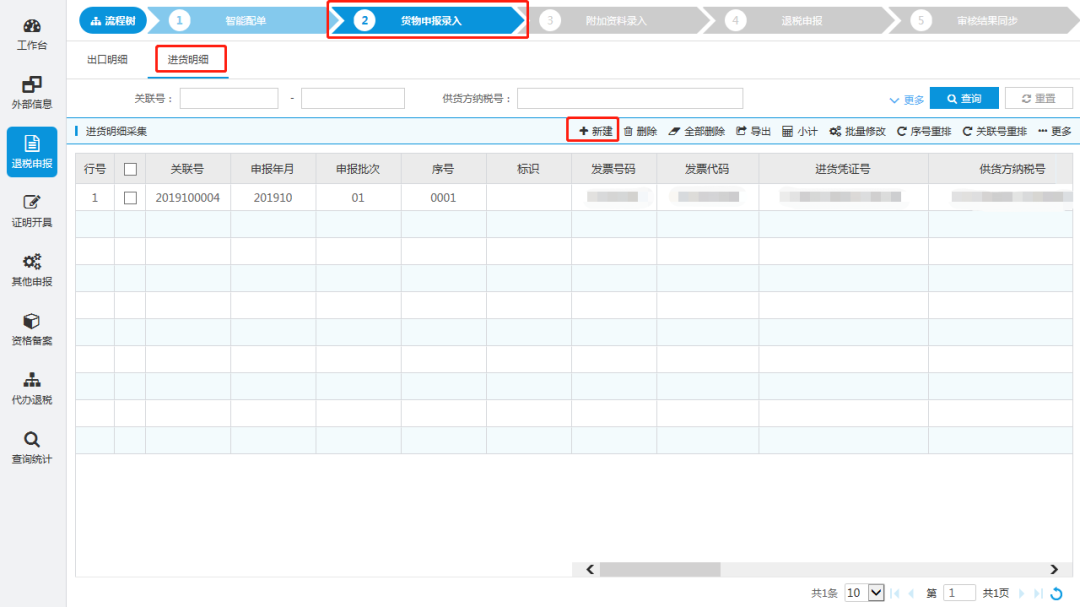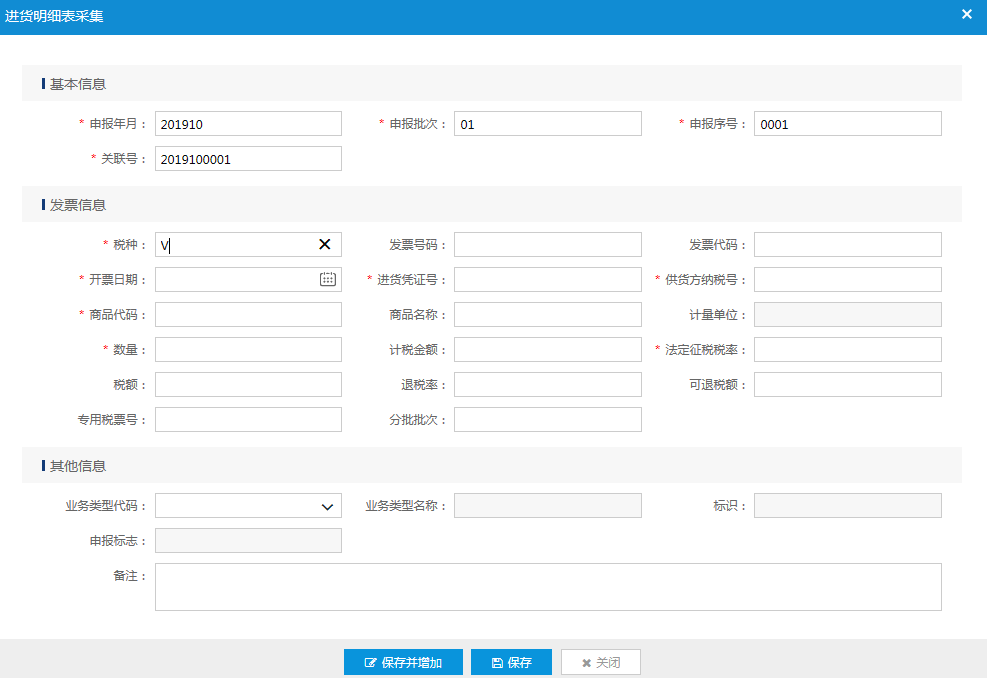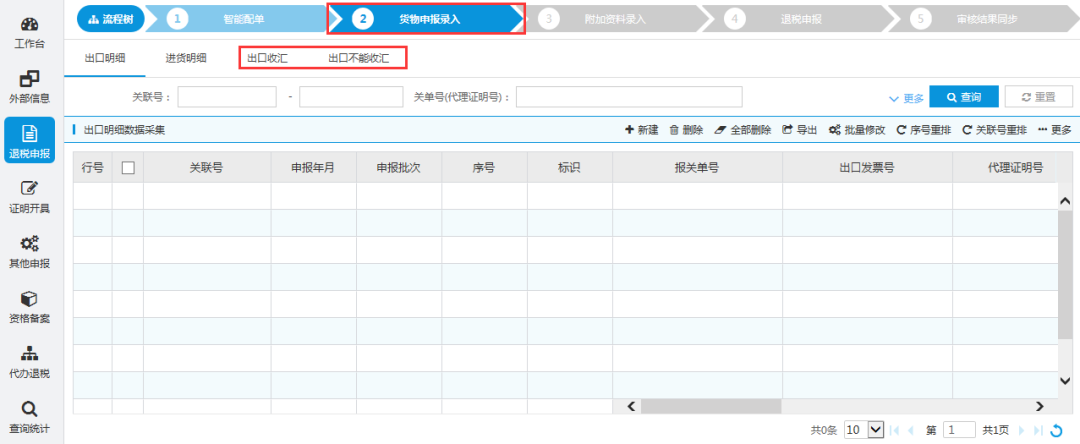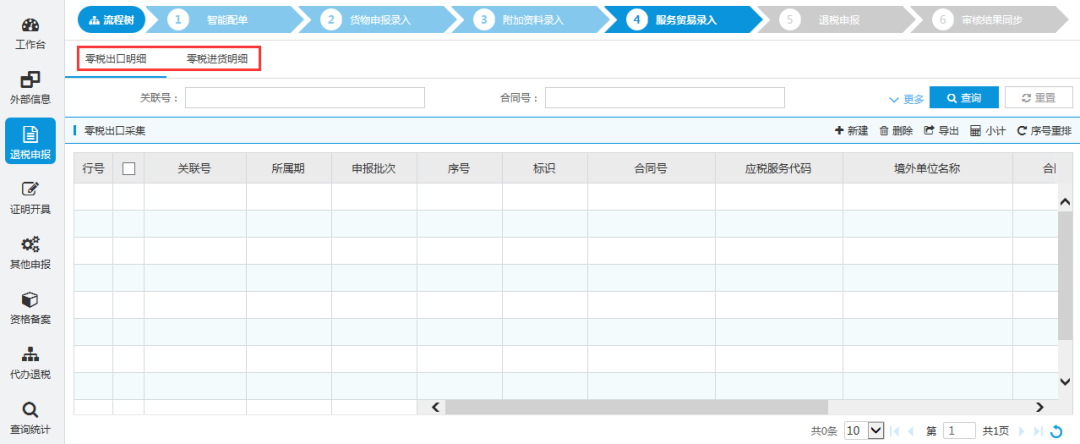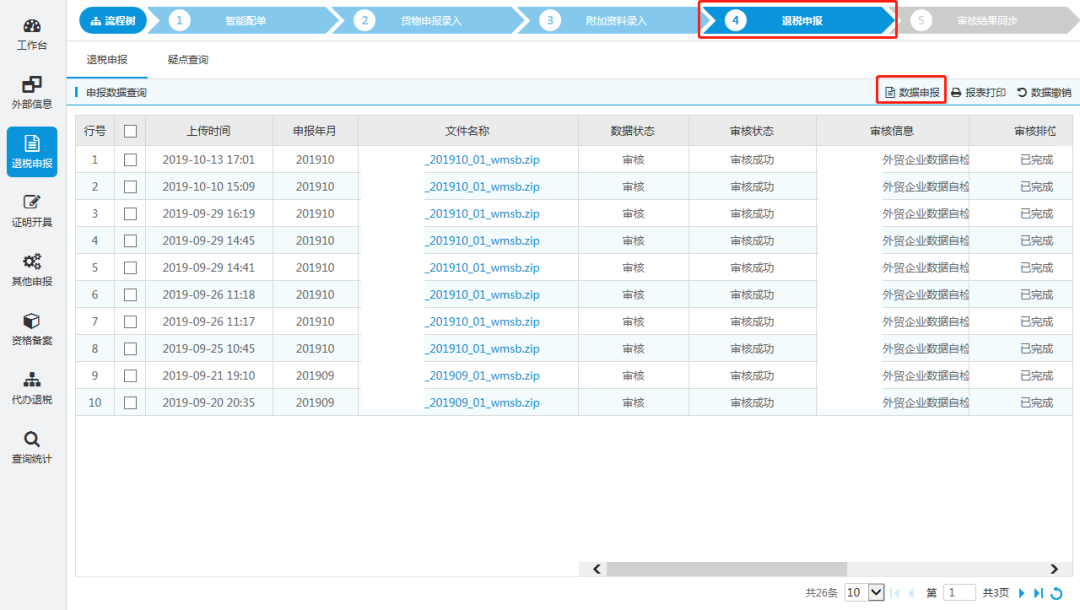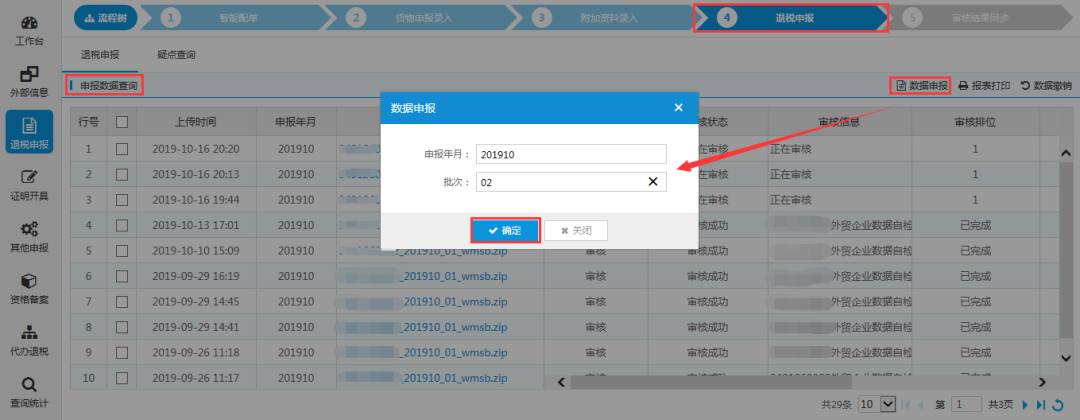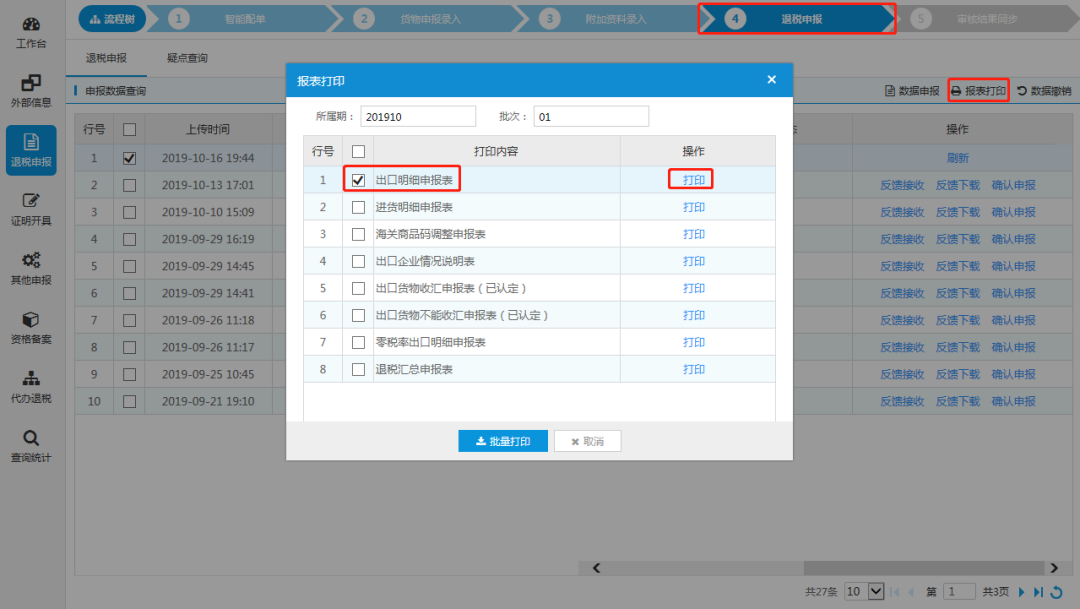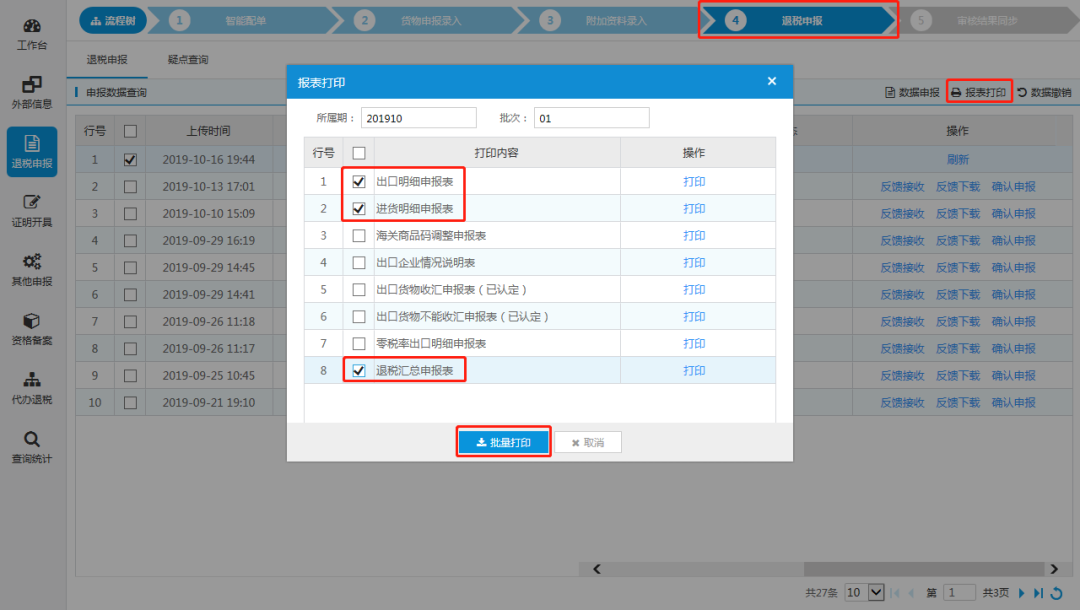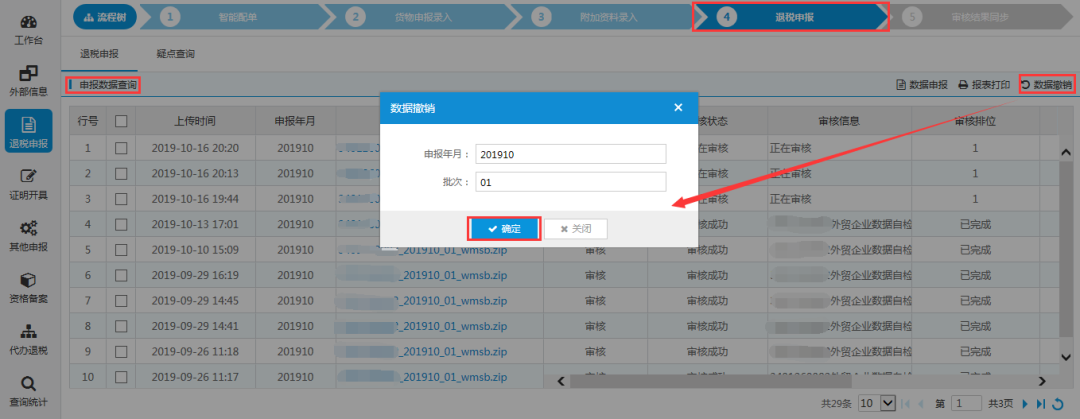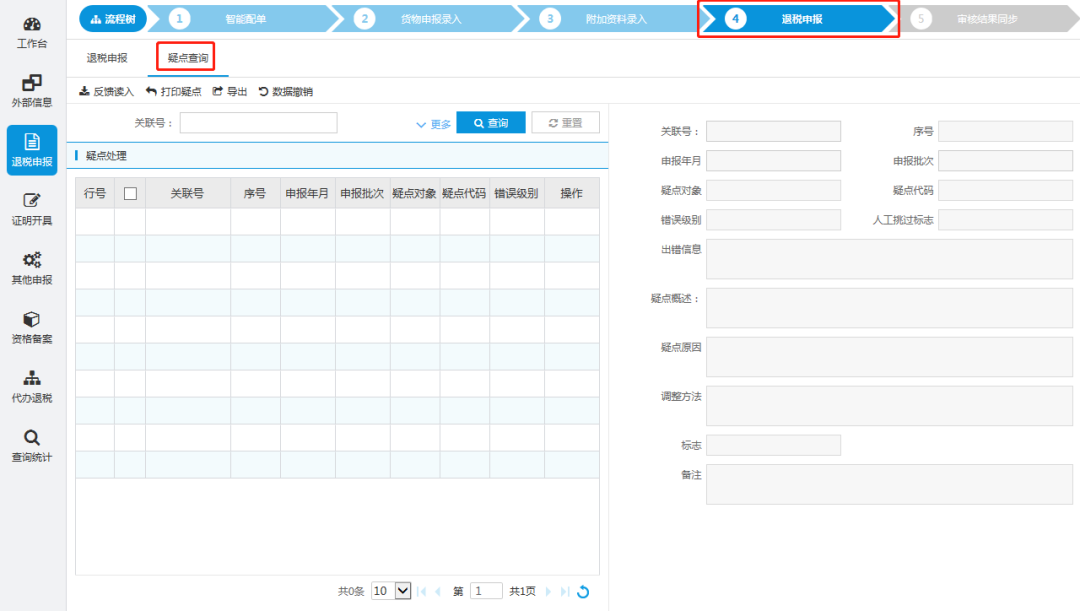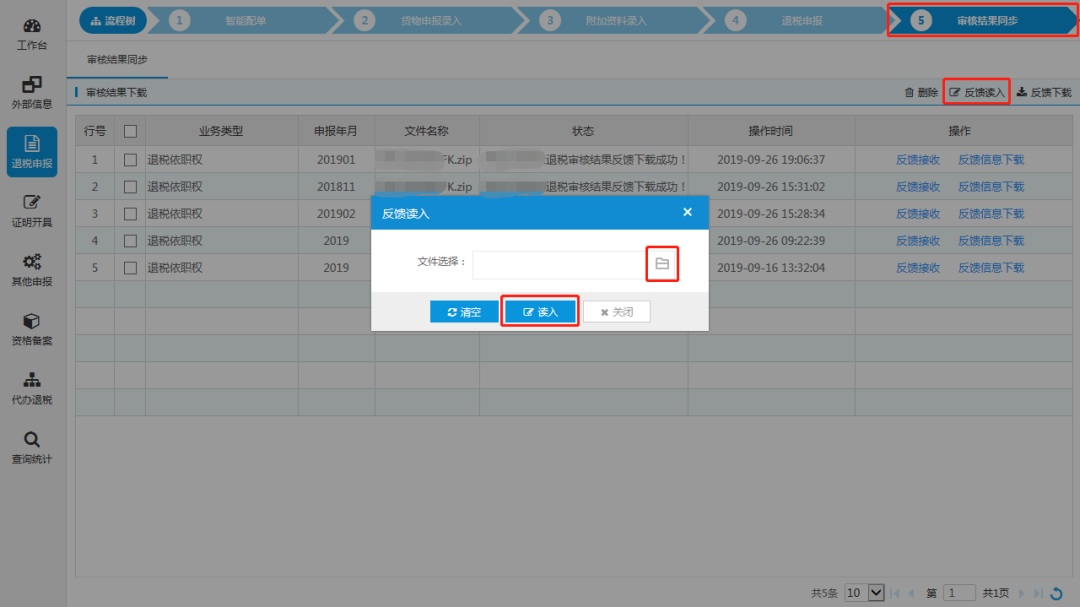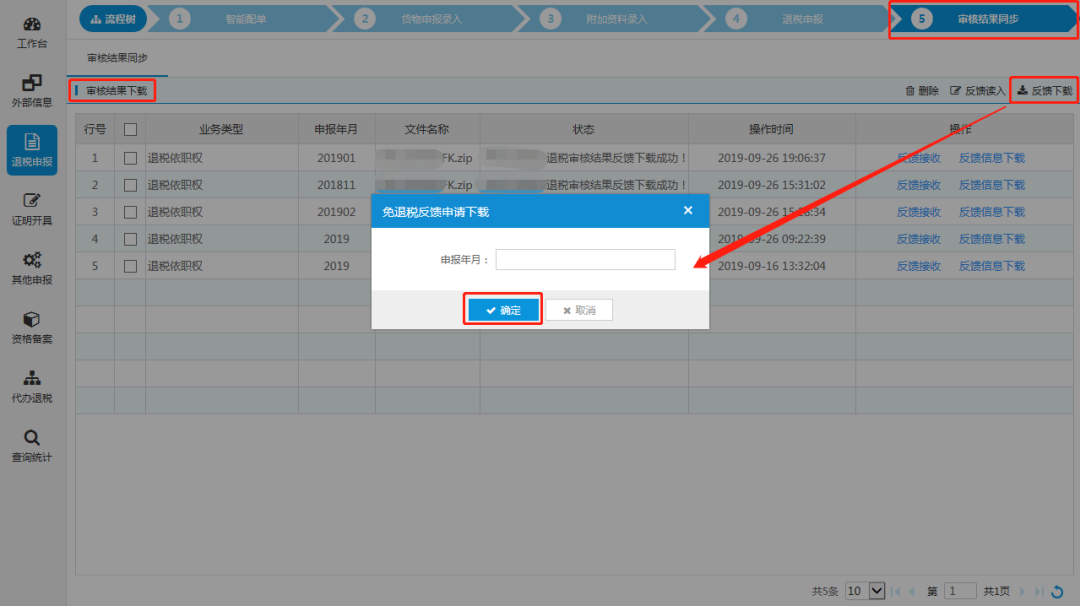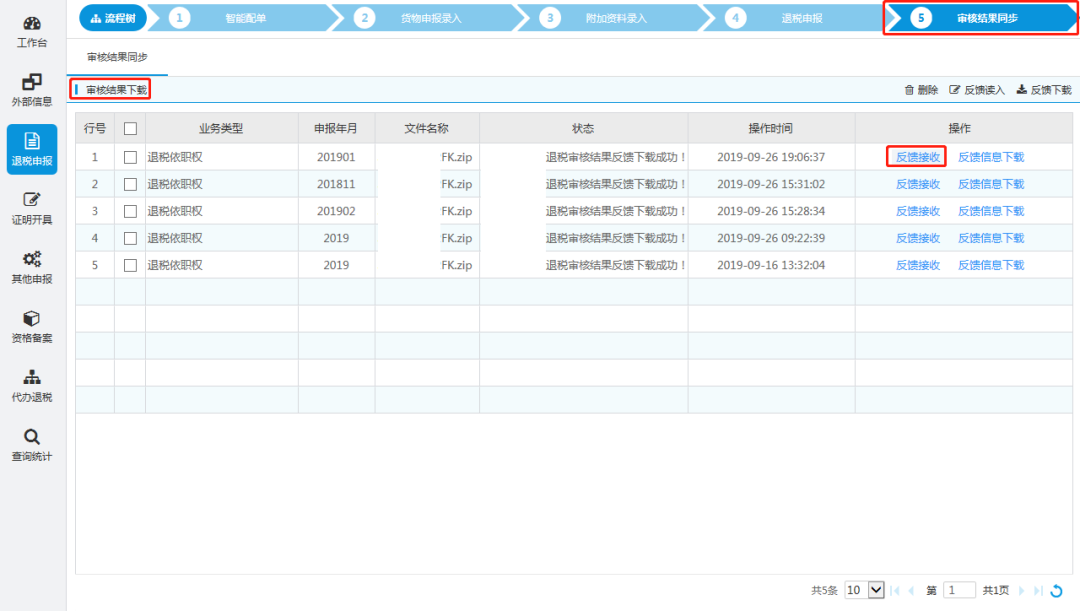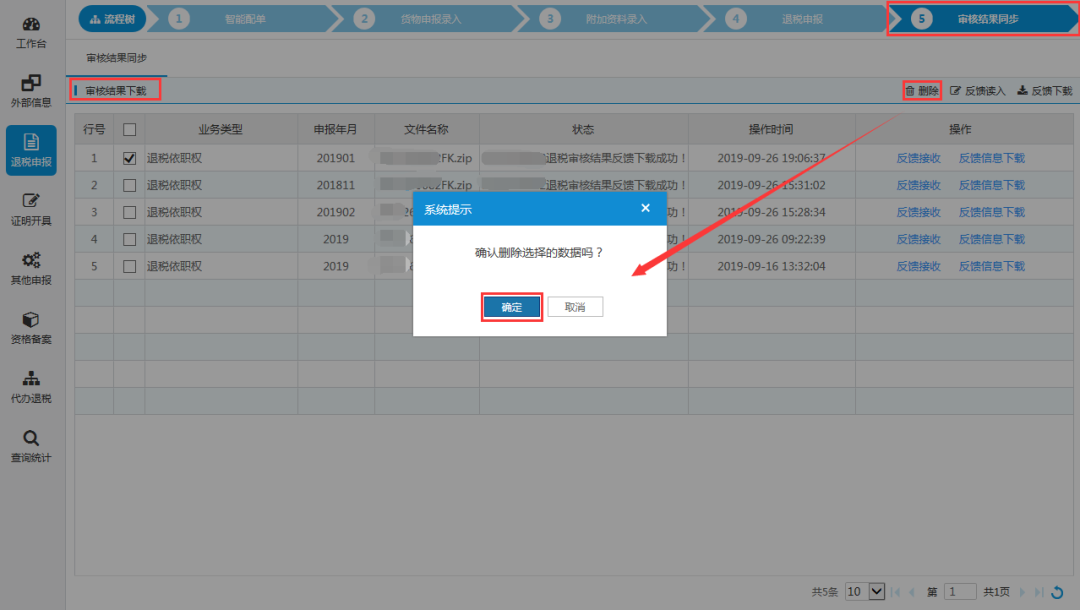|
|
本帖最后由 奈奈 于 2020-7-7 18:13 编辑
税小皖提示
受当前新冠肺炎疫情影响,国家税务总局为支持外贸企业发展,出台《国家税务总局关于做好新型冠状病毒感染的肺炎疫情防控期间出口退(免)税有关工作的通知》等政策通知,在疫情防控期间,纳税人可通过“非接触式”方式申报办理出口退(免)税相关业务,下面我们就一起来学习下网上办理出口退税申报业务吧!
平台登录
在税务局已经备过案的出口企业,在出口业务已经发生并且报关单、海运提单等单证齐全的情况下就可以申报退税了,进入安徽电子税务局----点击出口退税(大连龙图版)----登陆新版出口退税综合服务平台,点击“在线申报”模块。
温馨提示:综合服务平台原始密码为13位,由统一社会信用代码后5位(如无统一代码的,用纳税人识别号)+企业退税银行账号后8位组成。
申报流程
一、工作台
工作台可使企业的办税人员更加清晰的了解自身企业的出口退税办理情况,包括申报系统中操作数据的进度、已申报数据的退税审核进度、退税日历及外部数据的申报情况。新企业在首次进入在线申报时,工作台仅展示退税日历,其他模块隐藏;当首次完成自检时(无自检的业务完成正式申报),其他模块再展示相应数据。
(一)退税审核进度
展示最近五次在正式申报中的免抵退或免退税业务的审核进度,点击左侧“行号”,可切换数据。
(二)我的业务进度
展示最近五次在在线申报功能中操作的业务进度,点击“进入”按钮可跳转至业务菜单。
(三)退税日历
展示本年度各自然月的退税申报期限和各自然月的退税额,正在申报的月份在申报完成前为黄色高亮。完成申报的月份初始页面不再显示申报期的时间范围,点击进入弹窗后方可查看。
点击月份弹出退税日历弹窗,显示当月退税情况明细。
(四)出口报关单统计
对已读入的出口报关单的申报和退税情况进行统计,点击环状图,弹出弹窗显示数据明细,并支持导出。
(五)增值税专用发票统计
对底账接收后的增值税专用发票的申报和退税情况进行统计,点击环状图,弹出弹窗显示数据明细,并支持导出。
二外部信息
外部信息模块包括“出口报关单”和“底账数据采集”两部分功能。
(一)出口报关单
1.
筛选条件
系统提供了常用的数据筛选条件,可按照“出口年月”、“报关单号”、“数据来源”、“贸易方式”、“关单信息”、“征免类型”、“状态”、“申报业务”进行数据筛选,点击“更多/收起”按钮可以展开、折叠筛选条件面板。
2.
关单获取
点击“关单获取”按钮,系统弹出关单获取弹窗,可以选择“下载”或“导入”获取关单数据。
通过“下载”方式获取关单,需先点击“客户端工具”按钮下载安装客户端工具。然后选择关单离境日期范围进行下载。选择“下载”方式获取报关单数据时,要保证该电脑必须能登录电子口岸。
通过“导入”方式获取关单,可以选择电子口岸系统下载的 XML 格式文件,通过客户端工具解密后,将相关信息读入到本系统中。
3.
下载查询
因为关单下载数据量较大、等待时间较长,因此采用异步下载的方式进行下载,进行关单下载后可以点击“下载查询”按钮查看下载进度或取消下载。
4.
更新信息
对于导入的报关单数据,可通过“更新信息”功能获取报关单在税务机关的信息情况,针对于已存在信息的数据,可直接用于数据申报,节省了数据因信息不齐申报造成的数据反复申报的成本及时间。系统中用红色(无信息)绿色(有信息)来区分报关单信息状态。
5.
数据检查
报关单数据导入成功后,点击“数据检查”按钮,系统会弹出数据检查窗口。若勾选数据,系统则对已勾选的数据进行数据检查;若未勾选数据,则对所有数据进行数据检查。
⑴汇率检查:系统会检查报关单的出口年月对应的原币和美元是否进行过汇率配置,若尚未配置,系统弹出配置窗口,点击当期汇率处,可直接配置汇率,点击“确定”按钮,系统继续进行数据检查。
⑵贸易性质检查:
①检查报关单的贸易性质是否能够退税,针对不能退税的贸易性质确认是否按照征税免税管理
②特殊商品标志
③计算美元离岸价
④将非 FOB 折算成 FOB 价
6.
生成明细
对于报关单数据,可自行判断需要办理的业务,点击“生成明细”按钮后,选择“退税”、“代理”或“退运”进行明细生成。
⑴退税
如选中的报关单需要进行退税的申报,可选择“退税”,将报关单数据匹配到出口明细中。此时,系统将弹出窗口进行申报年月、申报批次、关联号、业务类型的确认。
确认好数据之后,出口明细将生成成功,系统右下角将给出提示,
注意事项:
①点击退税时,若数据尚未做过数据检查,系统将重新进行检查,确保生成的出口明细数据的准确性;
②对于信息不齐的数据,在点击退税时,系统将给出提示询问是否要继续申报;
③数据确认时,建议企业端先做数据检查,从而判断数据信息是否齐全,提高办税效率。
⑵代理
对于报关单数据,可自行判断需要办理的业务,如选中的报关单需要进行代理出口证明申报,那么点击“生成明细”按钮后选择“代理”,系统将弹出生成代理证明的弹出窗口,
初次使用生成“代理”功能时,应点击系统右上角的
按钮,进入“一户式查询”进行配置委托用户信息的操作。
配置后,在“代理”弹出窗口,可通过委托用户税号进行选择已配置过的委托用户信息,进行生成代理出口证明的明细数据。
此时,只需配置委托合同号,点击“确定”按钮后,便可直接生成代理出口证明,
⑶退运
对于报关单数据,可自行判断需要办理的业务,如选中的报关单需要进行退运已补税(未退税)证明申报,那么点击“生成明细”按钮后选择“退运”,系统将弹出生成退运证明的弹出窗口。
编辑好出口发票票号、退运数量、退运美元离岸价等字段后,可直接生成退运已补税(未退税)证明表。
7.
关单打印
点击“关单打印”按钮,可以选择按照关单号码进行打印或者根据日期范围进行批量打印。
8.
征免类型
对于报关单数据,可自行判断需要办理的业务,如选中的报关单需要进行征税/免税的操作,那么选择数据后点击“更多”中的“征免类型”按钮,系统将弹出征免类型的确认窗口。
选择征税或免税选项后,点击确定,系统右下角则提示转入成功。
9.
导出
点击“更多”按钮中的“导出”按钮,弹出“批量导出”确认窗口,可以选择要导出的数据列对已勾选的数据进行数据导出;若未勾选数据,则对所有数据进行数据导出。
10.
新建
点击“更多”按钮中的“新建”按钮,弹出“新增报关单数据”录入窗口,可以手工录入关单数据。
11.
删除
点击“更多”按钮中的“删除”按钮,弹出删除确认窗口,可以将已勾选的关单数据进行删除。
(二)增值税发票
1.
筛选条件
系统提供了常用的数据筛选条件,可按照“开票年月”、“供货方税号”、“发票号码”、“发票信息”、“关单信息”、 “状态”进行数据筛选,点击“更多/收起”按钮可以展开、折叠筛选条件面板。
2.
底账接收
底账接收可将认证发票信息进行接收后,用于用户进行增值税发票的采集工作,减少录入环节,减轻操作工作量。点击“底账接收”,可按照认证发票的开票年月进行接收,也可按照起止的范围内进行获取接收。
3.
下载查询
因为下载数据量较大、等待时间较长,因此采用异步下载的方式进行下载,底账接收后可点击“下载查询”按钮,查看下载状态或删除下载数据。
4.
更新信息
对于导入的发票数据,可通过“更新信息”功能获取发票在税务机关的信息情况,针对于已存在信息的数据,可直接用于数据申报,节省了数据因信息不齐申报造成的数据反复申报的成本及时间。 系统中发票信息字段便可查看是认证信息还是稽核信息,存在稽核信息时,便可直接用于数据申报。
5.
转内销
勾选要生成转内销的发票信息后,点击“转内销”按钮,系统将弹出生成转内销证明的对话框。
6.
删除
点击“删除”按钮,弹出删除确认窗口,可以将已勾选的关单数据进行删除。
三、退税申报(免抵退税)
(一)流程树
该功能为企业提供了业务的流程梳理作用,并且每个流程环节都可进行点击,根据点击的业务节点都能跳转到对应表单界面。
(二)货物申报录入
出口退(免)税,属于免抵退税计算方法的货物数据,在此菜单下进行采集。点击“退税申报”→“货物申报录入”→“出口明细”,进入出口货物明细采集的主页面。
(三)附加资料录入
出口退(免)税,属于免抵退税计算方法的货物数据,根据企业的业务情况可在此菜单对以下业务数据进行采集:“商品码调整”、“离岸价差异”、“先退后核”、“国内免税原材”、“备案单证”,点击后可进入对应表单界面。
(四)服务贸易录入
出口退(免)税,属于免抵退税计算方法的货物数据,根据企业的业务情况可在此菜单对以下业务数据进行采集: “国际/港澳台运输明细”、 “航空运输收入清算账单”、“国际旅客/行李包裹运输清算函件”、“中国铁路总公司国际货物明细”、“航天运输明细”、“航天运输收款清单”、“零税率应税服务明细”、“零税率应税服务收款清单”,点击“新建”按钮后可进入对应表单界面。
(五)退税申报
1.
数据申报
⑴申报数据列表
明细数据采集完成后,即可进行数据申报的操作。点击“数据申报”按钮,系统弹出生成申报数据窗口,默认所属期为进入系统所属期,可修改。
所属期确认无误后,点击“确定”按钮,系统弹出生成申报数据情况列表,展示本次生成的数据的具体表单名称和申报条数。
⑵数据一致性检查
申报数据列表确认后,点击 “下一步”按钮,系统进行数据一致性检查并展示检查结果,系统给出“检查问题总数”、“不可忽略”、“可忽略”三个数据统计。
如检查数据没有问题,系统会直接跳转到生成汇总界面。
⑶生成汇总
一致性检查通过后,点击 “下一步”按钮,系统弹出 “生成汇总”窗口,企业需对增值税申报表“出口销售累加额”、“不得抵扣累加额”和“期末留底税额”,这三个字段进行采集。
⑷汇总确认
三个累加值采集完成后点击“确定”按钮,系统将根据当期检查通过的明细和增值税三个累加值自动生成当期的汇总表、汇总附表(本年)、汇总附表(上年)、及申报情况表。
⑸申报数据查询
“汇总确认”后点击 “下一步”按钮,系统自动将数据上传到综合服务平台进行自检。
上传后的申报数据会进入自检状态,可手动点击操作下的“刷新”按钮,进行排位的刷新,直至审核排位转为“已完成”。
自检完成后,审核状态为“审核成功”,审核信息显示“企业代码+生产企业数据
自检完成”,审核排位显示“已完成”,则表示本次申报数据的自检已完成。此时操作列会显示三种操作方式:反馈接收、反馈下载、确认申报。
①反馈接收:点击“反馈接收”按钮,可直接将疑点反馈读入到系统中。
②反馈下载:点击“反馈下载”按钮,可将疑点反馈下载到本地。
③确认申报:若读入疑点反馈后系统中无不可挑过疑点,可直接 “确认申报”,进入正式申报审核环节。
当流程状态为“已完结”时,数据列表“操作”字段下将显示为空。
2.
报表打印
⑴单条打印
点击“退税申报”→“报表打印”,进入打印报表页面后,输入需打印数据的所属期,点击需打印的报表对应的“打印”按钮,即可完成打印。
⑵批量打印
点击“退税申报”→“报表打印”,进入打印报表页面后,输入需打印数据的所属期,勾选多条需打印的报表,点击“批量打印”按钮,即可完成多张报表批量打印的功能。
选择批量打印之后,会生成一个压缩文件,压缩文件中包含选中表单的 Excel 格式文件,直接打印即可。
3.
数据撤销
当数据申报之后发现有疑点或申报错误时,需要在系统中把生成的数据撤回到明细录入界面进行修改,点击 “数据撤销”按钮,系统会弹出数据撤销窗口,输入需撤销的数据的所属期,点击“确定”按钮即可将数据撤销。
4.
疑点查询
申报数据的疑点反馈读入到系统后,点击“退税申报”,切换到“疑点查询”界面,可查看申报数据反馈疑点。
⑴反馈读入
该功能可读入从税务机关拷取的本地疑点反馈,通过该功能读入到申报系统中。点击“反馈读入”按钮后,系统弹出读入反馈窗口,选择要读入的反馈,点击“读入”即可。
⑵打印疑点
该功能可将疑点反馈打印出来,便于对照进行申报数据的修改。
⑶导出
该功能可将疑点反馈导入到 excel 表上,便于对照进行申报数据的修改。
(4)数据撤销
读入疑点反馈后,若系统存在疑点需调整,可点击“数据撤销”按钮,将数据撤销回采集状态,便于修改数据。
(六)审核结果同步
1.
反馈读入
该功能可读入从税务机关拷取的本地反馈数据包,通过该功能读入到申报系统中。点击“反馈读入”按钮后,系统弹出读入反馈窗口,选择要读入的反馈,点击“读入”即可。
2.
反馈下载
点击该功能,系统弹出免抵退税反馈申请下载窗口,输入要下载数据的所属期,点击“确定”按钮即可下载。
系统为企业提供了以下两种获取反馈的途径:
⑴反馈接收
“数据申报”步骤都进行完毕后,流程状态为 “已完结”时,点击该功能,可直接将退税依职权反馈读入到系统中。
⑵反馈信息下载
“数据申报”步骤都进行完毕后,流程状态为 “已完结”时,点击该功能,可将依职权反馈下载到本地留用。
⑶删除
点击该功能可将选择好的审核结果数据进行删除。
四 退税申报(退免税)
(一)流程树
该功能为企业提供了业务的流程梳理作用,并且每个流程环节都可进行点击,根据点击的业务节点都能跳转到对应表单界面。
(二)智能配单
1.
底账配单
使用底账配单功能,手动输入报关单号后,可以选择输入发票号码或品名快速生成出口进货明细。
若点击“发票号码”下拉框选择发票(支持多选)。
或输入品名完成配单,生成出口进货明细。
数据选择完成后,会显示已选择的报关单和发票信息。
在底部输入申报年月、申报批次、关联号并选择业务类型后,点击提交按钮即可完成配单生成明细。
2.
底账配单查询
底账配单查询菜单可以按关联号对已配单数据进行查询,并且支持配单撤回操作。勾选数据后点击“配单撤回”按钮,便可对已配单数据进行撤回。
(三)货物申报录入
货物采集包含了“出口明细”、“进货明细”、“出口收汇”、“出口不能收汇”的采集,当采集好货物的明细数据后,便可以将数据进行数据申报。一般贸易的操作中需要进行出口明细和进货明细的录入,并且生成电子数据提交审核(先录入出口明细、再录入进货明细)。
1.
出口明细
出口明细除通过“智能配单”生成外,也可在出口明细中手工录入进行采集。在出口明细页面点击“新建”按钮,页面将弹出出口明细采集框:
点击“新建”功能,页面弹出新建出口明细窗口,录入时,系统默认带出申报年月、申报批次、序号、关联号的值,便于用户操作。
注意事项:红色标星部分为必录项。
2.
进货明细
进货明细除通过“智能配单”生成外,也可在进货明细中手工录入进行采集。在进货明细页面点击“新建”按钮,页面将弹出进货明细采集框:
点击“新建”功能,页面弹出新建进货明细窗口,录入时,系统默认带出申报年月、申报批次、序号、关联号的值,便于用户操作。
注意事项:红色标星部分为必录项。
3.
收汇
四类企业需接收反馈后才会带出收汇表单。
(四)附加资料录入
出口退(免)税,属于免退税计算方法的货物数据,根据企业的业务情况可在此菜单对以下业务数据进行采集:“商品码调整”、“情况说明”、“免退税冲减”、“进货分批单”、“备案单证”,点击后可进入对应表单界面。
(五)服务贸易录入
有零税率业务的用户需要申报该表单,根据企业的业务情况可在此菜单对以下业务数据进行采集:“零税出口明细”、“零税进货明细”,点击后可进入对应表单界面。
(六)退税申报
1.
数据申报
明细数据采集完成后,即可进行数据申报的操作。
⑴申报数据列表
点击“数据申报”按钮,系统弹出生成申报数据窗口,默认申报年月为进入系统所属期。申报年月,批次确认无误后,点击“确定”按钮。
系统弹出生成申报数据情况列表,展示本次生成的数据的具体表单名称和申报条数。
2.
报表打印
⑴单条打印
点击“退税申报”→“报表打印”,进入打印报表页面后,输入需打印数据的所属期和批次,勾选需打印的报表,点击对应的“打印”按钮,即可完成打印。
⑵批量打印
点击“退税申报”→“报表打印”,进入打印报表页面后,输入需打印数据的所属期和批次,勾选多条需打印的报表,点击“批量打印”按钮,即可完成多张报表批量打印的功能。
选择批量打印之后,会生成一个压缩文件,压缩文件中包含选中表单的 Excel 格式文件,直接打印即可。
3.
数据撤销
当数据申报之后发现有疑点时,需要在系统中把生成的数据撤回到明细录入界面进行修改,点击 “数据撤销”按钮,系统会弹出数据撤销窗口,输入需撤销的数据的所属期和批次,点击“确定”按钮即可将数据撤销。
4.
疑点查询
申报数据的疑点反馈读入到系统后,点击“退税申报”,切换到“疑点查询”界面,可查看申报数据反馈疑点。
(七)审核结果同步
1.
反馈读入
该功能可读入从税务机关拷取的本地反馈数据包,通过该功能读入到申报系统中。点击“反馈读入”按钮后,系统弹出读入反馈窗口,选择要读入的反馈,点击“读入”即可。
2.
反馈下载
点击该功能,系统弹出免退税反馈申请下载窗口,输入要下载数据的申报年月,点击“确定”按钮即可。
系统为企业提供了以下两种获取反馈的途径:
⑴反馈接收
点击该功能,可直接将退税依职权反馈读入到系统中。
⑵反馈信息下载
点击该功能,可将反馈数据下载到本地留用。
3.
删除
点击该功能可将选择好的审核结果数据进行删除。
知识链接
一 概念
适用增值税退(免)税政策的出口货物劳务,以企业类型分别适用免抵退税办法或免退税办法,生产企业在出口环节免征增值税,相应的进项税额抵减应纳增值税额(不包括适用增值税即征即退、先征后退政策的应纳增值税额),未抵减完的部分予以退还;不具备生产能力的出口企业(即外贸企业)出口环节免征增值税,相应的进项税额予以退还。出口免抵退总的原理是让出口企业以不含税价参与竞争,使企业整体税负为零,即免:出口环节,抵:全部采购的进项税和内销收回的销项税之间的抵顶,退:当应纳小于0时,出口货物国内采购的要退。
生产企业的退税依据是生产出来的成品的对外售价,即出口离岸价作计税依据=出口发票注明的外销出口金额。
外贸企业退税依据是在国内采购该出口货物的买价,由于外贸企业对采购货物未重新生产、加工、投入,增值,退的是买的时候负担的增值税,即购进时专用发票上注明的金额。
二 计算公式
1、当期免抵退税不得免征和抵扣税额=当期出口货物离岸价×外汇人民币折合率×(出口货物适用税率-出口货物退税率)-当期不得免征和抵扣税额抵减额
当期不得免征和抵扣税额抵减额=当期免税购进原材料价格×(出口货物适用税率-出口货物退税率)
2、当期应纳税额=当期内销货物的销项税额-(当期进项税额 -当期免抵退税不得免征和抵扣税额)-上期留抵税额
3、当期免抵退税额=当期出口货物离岸价格×外汇人民币折合率×出口货物退税率-当期免抵退税额抵减额
当期免抵退税额抵减额=当期免税购进原材料价格×出口货物退税率
4、当期应纳税额<0时,且当期期末留抵税额≤当期免抵退税额时
当期应退税额=当期期末留抵税额
当期免抵税额=当期免抵退税额一当期应退税额
5、当期应纳税额<0时,当期期末留抵税额>当期免抵退税额时
当期应退税额=当期免抵退税额
当期免抵税额=0,结转下期抵扣的进项税额=当期期末留抵税额-当期应退税额
当期应纳税额>0时,当期免抵税额=当期免抵退税额。
三 账务处理
不让免抵退的要形成成本
借:主营业务成本
贷:应交税费——应交增值税(进项税额转出)
免抵的部分,是指拿它和国内销售的销项税金相冲,也是构成一个少交税的事实
借:应交税费 ——应交增值税(出口抵减内销产品应纳税额)
贷:应交税费——应交增值税(出口退税);
按规定计算的当期应退税额:
借:应收出口退税款(增值税)
贷:应交税费——应交增值税(出口退税);
借:银行存款
贷:应收出口退税款(增值税)
四 案例分析(以生产企业为例)
例:甲企业是一家竹地板生产企业,增值税一般纳税人,国内外都有销售业务,征税率16%,出口退税率为13%,2019年3月上期期末留抵税额30万,国内采购原材料,取得增值税专用发票价款100万元,准予抵扣的进项税额16万元;内销货物不含税价90万元,外销货物销售额140万元(不考虑汇兑损益)。计算应退税额。
解析:
1、当期免抵退税不得免征和抵扣税额=140×(16%-13%)-0=4.2(万元);
借:主营业务成本 42000
贷:应交税费—应交增值税(进项税额转出)42000
2、当期应纳税额=90*16%-(16 -4.2)-30=-27.4(万元)
3、当期免抵退税额=140×13%=18.2(万元)
当期期末留抵税额27.4万元>当期免抵退税额18.2万元
4、当期应退税额=当期免抵退税额=18.2(万元)
借:应收出口退税款(增值税)182000
贷:应交税费一应交增值税(出口退税)182000
收到退税款:
借:银行存款 182000
贷:应收出口退税款(增值税)182000
5、当期免抵税额=0
6、结转下期抵扣的进项税额=27.4-18.2=9.2(万元
若上例中上期期末留抵税额为20万元,则
1、当期免抵退税不得免征和抵扣税额=140×(16%-13%)=4.2(万元);
借:主营业务成本 42000
贷:应交税费—应交增值税(进项税额转出)42000
2、当期应纳税额=90*16%-(16 -4.2)-20=-17.4(万元)
3、当期免抵退税额=140×13%=18.2(万元)
当期期末留抵税额17.4万元<当期免抵退税额18.2万元
4、当期应退税额=当期期末留抵税额=17.4(万元)
借:应收出口退税款(增值税)174000
贷:应交税费一应交增值税(出口退税)174000
收到退税款:
借:银行存款 174000
贷:应收出口退税款(增值税)174000
5、当期免抵额=18.2-17.4=0.8万元
撰稿人:杨亚
审稿人:王业启 汪洋 沈勇锋
● 扫码关注我们
|
|

 京公网安备 11010802035448号
( 京ICP备19053597号-1,电话18600416813,邮箱1479971814@qq.com ) 了解Tax100创始人胡万军
优化与建议
隐私政策
京公网安备 11010802035448号
( 京ICP备19053597号-1,电话18600416813,邮箱1479971814@qq.com ) 了解Tax100创始人胡万军
优化与建议
隐私政策
 京公网安备 11010802035448号
( 京ICP备19053597号-1,电话18600416813,邮箱1479971814@qq.com ) 了解Tax100创始人胡万军
优化与建议
隐私政策
京公网安备 11010802035448号
( 京ICP备19053597号-1,电话18600416813,邮箱1479971814@qq.com ) 了解Tax100创始人胡万军
优化与建议
隐私政策

 【全网最全】31个省市!残保金政策汇编及申
【全网最全】31个省市!残保金政策汇编及申
 全网最全|2022年失业保险稳岗补贴政策汇总
全网最全|2022年失业保险稳岗补贴政策汇总
 2021年个税汇算容易出现哪些错误?税务总局
2021年个税汇算容易出现哪些错误?税务总局
 【全网最全】历史上最高规模退税减税!2022
【全网最全】历史上最高规模退税减税!2022